Solaris 9 8/03 Sun Handbok för Sun-plattformar
|
|
|
- Adam Jonsson
- för 9 år sedan
- Visningar:
Transkript
1 Solaris 9 8/03 Sun Handbok för Sun-plattformar Sun Microsystems, Inc Network Circle Santa Clara, CA USA tel Artikelnummer Augusti 2003, utgåva A Lämna kommentarer om dokumentationen på
2 Copyright 2003 Sun Microsystems, Inc., 4150 Network Circle, Santa Clara, California USA. Med ensamrätt. Sun Microsystems, Inc. innehar rättigheterna till den teknologi som beskrivs i detta dokument. Framför allt kan, utan någon som helst begränsning, dessa rättigheter omfatta ett eller flera av de amerikanska patent som finns nämnda på och ett eller flera andra patent eller aktuella patentansökningar i USA och andra länder. Detta dokument och den produkt det avser distribueras under licenser som begränsar användning, kopiering, distribution och dekompilering därav. Ingen del av produkten eller detta dokument får utan skriftlig tillåtelse från Sun eller Suns licensgivare (om sådana finnes) kopieras på något sätt. Programvara från tredje part, inklusive teckensnittsteknik, är skyddad av copyright och licensierad från Suns leverantörer. Delar av denna produkt kan härröra från Berkeley BSD-system, för vilka Sun har licenser från University of California. UNIX är ett registrerat varumärke i USA och andra länder, exklusivt licensierat via X/Open Company Ltd. Sun, Sun Microsystems, Sun-logotypen, AnswerBook2, docs.sun.com, Netra, SunVTS, Sun HSI/P, SunForum, Sun ATM, Java 3D, ShowMe TV, Sun StorEdge, Sun Blade, Sun Fire, Sun Enterprise, Sun Enterprise Ultra, Power Management, OpenBoot, JumpStart, Ultra, SunPCI, SunSwift, SunFast Ethernet, Sun Quad FastEthernet, Voyager och Solaris är varumärken, registrerade varumärken eller servicemärken för Sun Microsystems Inc. i USA och andra länder. Alla SPARC-varumärken används under licens och är varumärken eller registrerade varumärken för SPARC International Inc. i US. och andra länder. Produkter med varumärket SPARC är baserade på en arkitektur utvecklad av Sun Microsystems, Inc. Adobe -logotypen och PostScript-logotypen är varumärken eller registrerade varumärken för Adobe Systems, Incorporated. De grafiska användargränssnitten i OPEN LOOK och Sun har utvecklats av Sun Microsystems Inc för användare och licenstagare. Sun erkänner Xerox banbrytande insatser inom forskningen om, och utvecklingen av, begreppet visuellt eller grafiskt användargränssnitt för datorindustrin. Sun har en icke-exklusiv licens från Xerox avseende Xerox grafiska användargränssnitt, som också omfattar Suns licenstagare som utvecklar grafiska användargränssnitt enligt OPEN LOOK, och i övrigt uppfyller Suns skriftliga licensavtal. Energy Star-logotypen är ett registrerat varumärke för EPA. U.S. Government Rights Commercial use. Government users are subject to the Sun Microsystems, Inc. standard license agreement and applicable provisions of the FAR and its supplements. För SunForum 3.2 gäller följande: Copyright DATA CONNECTION LIMITED 2000; TELES AG 2000; Delar av programvaran är Copyright RADVision Ltd. DATA CONNECTION är ett registrerat varumärke för DATA CONNECTION LIMITED i USA och andra länder. För ShowMe TV 1.3: Delar av denna programvara kan innehålla kod från tredje part enligt följande: Copyright GROUPE BULL Copyright 1992 by Stichting Mathematisch Centrum, Amsterdam, The Netherlands. Med ensamrätt Copyright 1992, 1993, 1994 by Jutta Degener and Carsten Bormann, Technische Universitaet Berlin Copyright The Regents of the University of California. Med ensamrätt. För OpenGL 1.3: OpenGL är ett registrerat varumärke för Silicon Graphics, Inc. i USA och andra länder. För Sun Enterprise COD: Utvecklat från MD5 Message Digest Algorithm från RSA Data Security. DOKUMENTATIONEN TILLHANDAHÅLLS I "BEFINTLIGT SKICK". INGET ANSVAR TAS FÖR UTTRYCKT ELLER UNDERFÖRSTÅDD INFORMATION, GARANTIER, INKLUSIVE UNDERFÖRSTÅDD GARANTI ELLER PRODUKTENS ANVÄNDBARHET FÖR EN VISS UPPGIFT, EJ HELLER INTRÅNG PÅ ANDRA FÖRETAGS VARUMÄRKEN ET CETERA, SÅVIDA INTE GÄLLANDE LAGAR PÅBJUDER ANNAT. För återvinning
3 Innehåll Förord vii 1. Installera programvara från Solaris-skivan 1 Automatisk installation av Solaris-programvara 1 Plattformar och grupper 2 32-bitars kernel standard på UltraSPARC-system med 200MHz klockfrekvens, eller lägre 5 Stöd för systemkernel 6 Plattformar med endast 32-bitars kernel/drivrutin 6 64-bitars plattformar med stöd för en 32-bitars kernel/drivrutin 6 64-bitars plattformar som inte stöder 32-bitars kernel/drivrutin 7 2. Sun-maskinvara som stöds 9 Plattformar som stöds 9 3. Installera programvara från tilläggs-cd:n för Solaris 9 8/03 11 Programvara på tilläggs-cd:n 12 Installera programvara från tilläggs-cd:n 14 Innan du installerar programvara från tilläggs-cd:n 14 Installera programvara från tilläggs-cd:n som del av Solarisinstallationen 14 Installera programvara från tilläggs-cd:n med Solaris Web Start 15 iii
4 Installera programvara från tilläggs-cd:n på ett fristående system med pkgadd 16 Validation Test Suite (SunVTS) 19 SunVTS-paket 20 Installera SunVTS 20 Använda SunVTS 20 OpenGL-programvara 21 Plattformar som stöds 21 Ta bort gamla paket 22 OpenGL-paket 23 Installera OpenGL 23 Efter paketinstallationen 23 Överraskande långsam lokal rendering 24 PC-startaren 26 Användargrupp 26 Vad är PC-startaren? 26 Installationskrav för PC-startaren 26 Systemkrav 27 Installation av PC-startaren 27 Konfigurera PC-startaren 28 Använda PC-startaren 30 Arbeta med Windows-filer 30 Andra funktioner 32 Hjälp till PC-startaren 32 ShowMe TV ShowMe TV-paket 33 Ta bort gamla paket 33 Installera ShowMe TV 34 Översatt dokumentation 34 iv Solaris 9 8/03 Handbok för Sun-plattformar augusti 2003
5 Sun Remote System Control för Sun-servrar 35 SunForum 36 Installera SunForum 36 Online-hjälp 36 Drivrutiner för nätverksadaptrar på tilläggs-cd:n 37 Installera drivrutinerna 37 Plattformsinformation för drivrutiner till nätverksadaptrar 37 Konfigurera VLAN 38 Java 3D 1.3 API 40 Andra program som krävs 40 Installera Java 3D 1.3 API 40 Sun Enterprise SSP 40 Sun Enterprise Capacity on Demand Netra ct Platform Dokumentation på tilläggs-cd:n 43 AnswerBook2-dokumentation och Solaris 9 8/03 43 Dokumentation på tilläggs-cd:n 44 Komma åt dokumentationen från de installerade paketen 45 Dokumentationsuppsättningen Solaris 9 8/03 on Sun Hardware 46 Sun Computer Systems-paket med man-sidor 49 Installera Sun Computer Systems-mansidor 50 Använda Sun Computer Systems-mansidor 50 Annan dokumentation på Computer Systems Supplement CD Energisparfunktioner i Sun-maskinvara 51 Plattformar som stöds och skillnader mellan olika system 51 Skillnader mellan systemarkitekturer och standardinställningar 53 Problem med SPARCstation 4 54 Innehåll v
6 6. Använda OpenBoot i nödsituationer 55 Använda OpenBoot i nödsituationer på system med vanliga tangentbord (inte USB) 56 Använda OpenBoot i nödsituationer på system med USB-tangentbord 56 Avbryt-A 56 Motsvarighet till Avbryt-N 57 Avbryt-F 58 Avbryt-D 58 A. Översatta paket på tilläggs-cd:n 59 Paket översatta till japanska 60 Paket översatta till tyska 61 Paket översatta till italienska 62 Paket översatta till franska 63 Paket översatta till spanska 64 Paket översatta till svenska 65 Paket översatta till traditionell kinesiska 66 Paket översatta till förenklad kinesiska 67 Paket översatta till koreanska 68 Index 69 vi Solaris 9 8/03 Handbok för Sun-plattformar augusti 2003
7 Förord I Solaris 9 8/03 Handbok för Sun-plattformar hittar du viktig information om vilken Sun -hårdvara som stöds av Solaris 9. Den här handboken innehåller plattformsspecifika instruktioner för installation av Solaris 9 8/03 beskriver programvara på CD-skivan Solaris 9 8/03 Software Supplement CD, och hur man installerar olika produktprogram beskriver särskilda krav på hårdvara och programvara för programmet Power Management Obs Allmän information med instruktioner för installation av Solaris 9 8/03 finns i Kapitel 1. Information om hur du installerar programmen på CD-skivan Solaris 9 8/03 Software Supplement CD och information om hårdvara som stöds finns i kapitel 3 Installera programvara från tilläggs-cd:n för Solaris 9 8/03. vii
8 Information om installationen Innan du installerar Solaris 9 8/03 bör du titta i TABELL F-1 för att få information om andra användbara handböcker och TABELL F-2 för information om hur du utför installationen. TABELL F-1 Titel Annan dokumentation Beskrivning Börja här-kortet Installationsguide för Solaris 9 Primär installationshandbok Innehåller ytterligare information om hur du installerar operativsystemet Solaris på serversystem. TABELL F-2 Du vill Specifik installationsinformation Gå till Veta mer om nya produkter och tillbehör Kapitel 3 i denna handbok Läsa mer om de senaste nyheterna 1. Ytterligare tilläggsinformation för Solaris 9 8/03 på Sun-maskinvara 2. Tilläggsinformation för Solaris 9 8/03 Påbörja installationen från Solaris-skivorna Installera programvara för din plattform/ kringutrustning från tilläggs-cd:n 1. Solaris 9 8/03 Handbok för Sun-plattformar 2. Solaris 9 8/03 Start Here Card Kapitel 3 i den här handboken viii Solaris 9 8/03 Handbok för Sun-plattformar augusti 2003
9 Innehåll Den här handboken är indelad i följande kapitel: Kapitel 1 är ett komplement till kortet Solaris 9 8/03 Start Here med utförliga instruktioner för installation eller uppgradering av Solaris 9 8/03 på olika plattformar och med olika hårdvarualternativ. Kapitel 2 innehåller listor med all hårdvara från Sun som stöds. Kapitel 3 innehåller instruktioner för hur du installerar programvara på Suns plattformar med olika hårdvarualternativ och beskriver hur du installerar tilläggsprogram för Sun:s hårdvaruplattform. Kapitel 4 tar upp den dokumentation somn finns på Computer Systems Supplement CD, i vilket format den är och var den ligger. Kapitel 5 beskriver vilka krav som ställs på hårdvara och programvara för att köra Power Management på Sun. Kapitel 6 innehåller nya instruktioner för hur man använder OpenBoot i nödsituationer på vissa system. Obs Den information som tidigare fanns i det här dokumentet och som avsåg Sun Fire 6800/4810/4800/3800 ingår nu i Sun Fire 6800/4810/4800/3800 Systems Platform Administration Manual. Förord ix
10 Typografiska konventioner Teckensnitt * AaBbCc123 AaBbCc123 AaBbCc123 Innebörd Namn på kommandon, filer och kataloger samt skärmutmatning Det som du skriver, till skillnad från det som visas på skärmen Boktitlar, nya ord och termer samt betonade ord. Används även som markering för att kommandoradsvariabler skall ersättas med verkliga namn eller värden. Exempel Redigera din.login-fil. Använd ls -a om du vill visa en lista över filerna. datornamn% Du har post. datornamn% su Lösenord Läs kapitel 6 i Användarhandboken. Detta är klassalternativ. Skriv rm filename för att radera en fil. * Inställningarna i webbläsaren kan skilja sig från vad som visas här. Skalprompter Skal Prompt C-skal datornamn% C-skal, superanvändare datornamn# Bourne-skal och Korn-skal $ Bourne-skal och Korn-skal, superanvändare # x Solaris 9 8/03 Handbok för Sun-plattformar augusti 2003
11 Sun-dokumentation Du kan läsa, skriva ut eller köpa ett brett urval av dokumentationen från Sun, inklusive översatta versioner, på: Kontakta Suns tekniska support Om du har några tekniska frågor kring produkten som inte besvaras i den här boken, kan du gå in på: Skicka kommentarer till Sun Sun är ständigt på jakt att förbättra sin dokumentation och tar därför tacksamt emot dina kommentarer och förslag till förbättringar. Du kan skicka dina kommentarer till Sun genom att gå in på: Ta med boktitel och artikelnummer: Solaris 9 8/03 Handbok för Sun-plattformar, artikelnummer Förord xi
12 xii Solaris 9 8/03 Handbok för Sun-plattformar augusti 2003
13 KAPITEL 1 Installera programvara från Solaris-skivan I det här kapitlet tas följande ämnen upp: Automatisk installation av Solaris-programvara på sidan 1 Plattformar och grupper på sidan 2 32-bitars kernel standard på UltraSPARC-system med 200MHz klockfrekvens, eller lägre på sidan 5 Stöd för systemkernel på sidan 6 Obs De ursprungliga instruktionerna för hur man installerar denna Solarisversion finns på kortet Börja här som levererades tillsammans med skivorna. Mer detaljerade instruktioner finns i Installationsguide för Solaris 9. Automatisk installation av Solarisprogramvara För Sun-maskinvara som listas i TABELL 1-1 kräver Solaris 9 8/03 inte att du följer några speciella instruktioner för installation eller uppgradering. Om du räknar med att utföra en automatisk installation av Solaris 9 8/03 på din Sun-maskinvara hittar du mer information i Installationsguide för Solaris 9 om nödvändiga åtgärder. 1
14 Plattformar och grupper Du behöver känna till din systemarkitektur (plattformsgrupp) om du gör något av följande: Installerar en startserver i ett delnät Lägger till klienter för nätverksinstallation (självständigt, på server, utan lokala data, utan skivminne) Om du skriver en anpassad installationsfil för JumpStart måste du känna till plattformens namn. TABELL 1-1 visar plattformsnamn och plattformsgrupper för olika Sun-system. TABELL 1-1 Plattformsnamn för Sun-system System Plattformsnamn Plattformsgrupp Arbetsstationssystem Sun Blade 100 SUNW,Sun-Blade-100 sun4u Sun Blade 150 SUNW,Sun-Blade-100 sun4u Sun Blade 1000 SUNW,Sun-Blade-1000 sun4u Sun Blade 2000 SUNW,Sun-Blade-1000 sun4u Ultra 1 SUNW,Ultra-1 sun4u Ultra 2 SUNW,Ultra-2 sun4u Ultra 5 SUNW,Ultra-5_10 sun4u Ultra 10 SUNW,Ultra-5_10 sun4u Ultra 30 SUNW,Ultra-30 sun4u Ultra 60 SUNW,Ultra-60 sun4u Ultra 80 SUNW,Ultra-80 sun4u Ultra 450 SUNW,Ultra-4 sun4u SPARCstation 4 SUNW,SPARCstation-4 sun4m SPARCstation 5 SUNW,SPARCstation-5 sun4m SPARCstation 10 SUNW,SPARCstation-10 sun4m SPARCstation 20 SUNW,SPARCstation-20 sun4m SPARCclassic SUNW,SPARCclassic sun4m SPARCstation LX SUNW,SPARCstation-LX sun4m SPARCstation LX+ SUNW,SPARCstation-LX+ sun4m 2 Solaris 9 8/03 Handbok för Sun-plattformar augusti 2003
15 TABELL 1-1 Plattformsnamn för Sun-system (forts.) System Plattformsnamn Plattformsgrupp Start-/arbetsgruppsservrar Sun Fire V1280 SUNW,Netra-T12 sun4u Sun Fire V880 SUNW,Sun-Fire-880 sun4u Sun Fire V480 SUNW,Sun-Fire-480 sun4u Sun Fire V240 SUNW,Sun-Fire-V240 sun4u Sun Fire V210 SUNW,Sun-Fire-V210 sun4u Sun Fire 280R SUNW,Sun-Fire-280R sun4u Sun Fire V120 SUNW,UltraAX-i2 sun4u Sun Fire V100 SUNW,UltraAX-i2 sun4u Sun Fire B100s SUNW,Serverblade1 sun4u Sun Enterprise 420R SUNW,Ultra-80 sun4u Sun Enterprise 220R SUNW,Ultra-60 sun4u Sun Enterprise 450 SUNW,Ultra-4 sun4u Sun Enterprise 250 SUNW,Ultra-250 sun4u Sun Enterprise 150 SUNW,Ultra-1 sun4u Sun Enterprise Ultra 5S SUNW,Ultra-5_10 sun4u Sun Enterprise Ultra 10S SUNW,Ultra-5_10 sun4u Sun Enterprise 2 SUNW,Ultra-2 sun4u Sun Enterprise 1 SUNW,Ultra-1 sun4u Servrar i mellanklassen Sun Fire V1280 SUNW,Netra-T12 sun4u Sun Fire 6800 SUNW,Sun-Fire sun4u Sun Fire 4810 SUNW,Sun-Fire sun4u Sun Fire 4800 SUNW,Sun-Fire sun4u Sun Fire 3800 SUNW,Sun-Fire sun4u Sun Enterprise 6500 SUNW,Ultra-Enterprise sun4u Sun Enterprise 5500 SUNW,Ultra-Enterprise sun4u Kapitel 1 Installera programvara från Solaris-skivan 3
16 TABELL 1-1 Plattformsnamn för Sun-system (forts.) System Plattformsnamn Plattformsgrupp Sun Enterprise 4500 SUNW,Ultra-Enterprise sun4u Sun Enterprise 3500 SUNW,Ultra-Enterprise sun4u Sun Enterprise 6000 SUNW,Ultra-Enterprise sun4u Sun Enterprise 5000 SUNW,Ultra-Enterprise sun4u Sun Enterprise 4000 SUNW,Ultra-Enterprise sun4u Sun Enterprise 3000 SUNW,Ultra-Enterprise sun4u Servrar i det översta segmentet Sun Fire 15K SUNW,Sun-Fire sun4u Sun Fire 12K SUNW,Sun-Fire sun4u Sun Enterprise SUNW,Ultra-Enterprise sun4u Netra -servrar Netra 20 SUNW,Netra-T4 sun4u Netra 120 SUNW,UltraAX-i2 sun4u Netra 240 SUNW,Netra-240 sun4u Netra 1280 SUNW,Netra-T12 sun4u Netra T1 AC200/DC200 SUNW,UltraAX-i2 sun4u Netra X1 SUNW,UltraAX-i2 sun4u Netra ct800 SUNW,UltraSPARC-IIi-Netract sun4u Netra ct400 SUNW,UltraSPARC-IIi-Netract sun4u Netra t 1400 & t 1405 SUNW,Ultra-80 sun4u Netra t 1120 & t 1125 SUNW,Ultra-60 sun4u Netra t1 100 & t1 105 SUNW,UltraSPARC-IIi-cEngine sun4u Information om vilka plattformsgrupper, som system som inte återfinns i denna tabell tillhör, finns i Installationsguide för Solaris 9. 4 Solaris 9 8/03 Handbok för Sun-plattformar augusti 2003
17 32-bitars kernel standard på UltraSPARC-system med 200MHz klockfrekvens, eller lägre På UltraSPARC -system med 200 MHz eller lägre är det möjligt för en användare att köra 64-bitars program som utnyttjar en lucka i arkitekturen. Detta kan dock medföra att datorn hänger sig. Eftersom 64-bitars program inte kan köras på Solaris 32-bitars kernel, startas Solaris 32-bitars kernel som standard på dessa system. Kodsekvensen som utnyttjar denna lucka är mycket ovanlig och kan normalt inte genereras av en kompilator. Programmet måste skrivas i assemblerkod för att problemet skall uppträda. Det är mycket osannolikt att en giltig, handskriven, assemblerrutin använder denna kodsekvens. Om man antar att det inte finns någon reell risk för att en användare av misstag eller avsiktligt kommer att köra ett program som på detta sätt kan krascha systemet kan man köra Solaris med 64-bitars kärna på de system som kan beröras av problemet. Du kan ta reda på hastigheten hos din(a) processor(er) genom att skriva: # /usr/sbin/psrinfo -v Du kan ändra förvald kernel från 32 bitar på ett system genom att ändra policyfilen för boot. Redigera filen /platform/plattformsnamn/boot.conf så att den innehåller en okommenterad rad med variabeln ALLOW_64BIT_KERNEL_ON_UltraSPARC_1_CPU satt till true enligt exemplet nedan: ALLOW_64BIT_KERNEL_ON_UltraSPARC_1_CPU=true Se boot(1m) för mer information om hur du ändrar förvald kernel. Du kan vara tvungen att även köpa en uppgradering till ditt system. Kontakta din Sun-återförsäljare för detaljer. Kapitel 1 Installera programvara från Solaris-skivan 5
18 Stöd för systemkernel Alla SPARC -system kan köra 32-bitars tillämpningar. System med nyare SPARCprocessorer (det vill säga UltraSPARC-baserade system) kan starta och köra en fullständigt 64-bitars kernel, vilket gör att 32- och 64-bitars program kan köras samtidigt. System med en 64-bitars kernel kräver 64-bitarsversioner av drivrutiner och andra programvarumoduler som laddas direkt till kerneln. Vissa program skulle kunna vara beroende av sådana komponenter och för dem krävs alltså versioner av komponenterna som är specifika för 32- och 64-bitars kernel. Dessutom kan inte 32-bitars program länka till 64-bitars bibliotek och vice versa. (I Solaris 9 8/03 ingår både 32- och 64-bitars versioner av systembiblioteken.) I följande listor anges vilka system som kan köra både 64- och 32-bitars program, liksom vilka system som kan starta 32-bitars kernel, 64-bitars kernel, eller stöder båda. Plattformar med endast 32-bitars kernel/drivrutin SPARCclassic, SPARCstation LX SPARCstation 4, 5, 10, 20 SPARCengine CP bitars plattformar med stöd för en 32-bitars kernel/drivrutin Obs Dessa system stöder 32-bitars program och drivrutiner när en 32-bitars kernel används, och både 32- och 64-bitars program, respektive 64-bitars drivrutiner, när en 64-bitars kernel används. Ultra 1, 2, 5, 10, 30, 60, 80, 450 Sun Enterprise 1, 2, 150, 220R, 250, 420R, 450 Sun Enterprise 3000, 4000, 5000, 6000, 3500, 4500, 5500, 6500 Sun Enterprise Netra t1, t1120, t1125, t1400, t1405 Ultra AX, AXi, AXdp, AXmp, AXmp+, AXe SPARCengine CP1400, CP Solaris 9 8/03 Handbok för Sun-plattformar augusti 2003
19 64-bitars plattformar som inte stöder 32-bitars kernel/drivrutin Sun Blade 100, 150, 1000, 2000 Sun Fire 280R Sun Fire V100, V120, V210, V240, V480, V880, V1280 Sun Fire B100s Sun Fire 3800, 4800, 4810, 6800 Sun Fire 15K/12K Netra X1, T1, 20, 120, 240, 1280 Kapitel 1 Installera programvara från Solaris-skivan 7
20 8 Solaris 9 8/03 Handbok för Sun-plattformar augusti 2003
21 KAPITEL 2 Sun-maskinvara som stöds Plattformar som stöds TABELL 2-1 innehåller de Sun-system som stöds i Solaris 9 8/03: TABELL 2-1 Plattformar som stöds Arbetsstation Start-/arbetsgruppsservrar Servrar i mellanklassen Servrar i det översta segmentet Netra-servrar Sun Blade 100 Sun Fire V1280 Sun Fire 6800 Sun Fire 15K Netra 20 Sun Blade 150 Sun Fire V880 Sun Fire 4810 Sun Fire 12K Netra 120 Sun Blade 1000 Sun Fire V480 Sun Fire 4800 Sun Enterprise Netra 240 Sun Blade 2000 Sun Fire 280R Sun Fire 3800 Netra 1280 Ultra 1 Sun Fire V240 Sun Enterprise 6500 Netra T1 AC200/DC200 Ultra 2 Sun Fire V210 Sun Enterprise 5500 Netra X1 Ultra 5 Sun Fire V120 Sun Enterprise 4500 Netra ct800 Ultra 10 Sun Fire V100 Sun Enterprise 3500 Netra ct400 Ultra 30 Sun Fire B100s Sun Enterprise 6000 Netra t 1400 och t 1405 Ultra 60 Sun Enterprise 420R Sun Enterprise 5000 Netra t 1120 och t 1125 Ultra 80 Sun Enterprise 220R Sun Enterprise 4000 Netra t1 100 och t1 105 Ultra 450 Sun Enterprise 450 Sun Enterprise 3000 SPARCstation 4 Sun Enterprise 250 9
22 TABELL 2-1 Plattformar som stöds (forts.) Arbetsstation Start-/arbetsgruppsservrar Servrar i mellanklassen Servrar i det översta segmentet Netra-servrar SPARCstation 5 Sun Enterprise 150 SPARCstation 10 SPARCstation 20 Sun Enterprise Ultra 5S Sun Enterprise Ultra 10S SPARCclassic Sun Enterprise 2 SPARCstation LX Sun Enterprise 1 SPARCstation LX+ Följande Sun-kortprodukter stöds i Solaris 9 8/03: Ultra AX Ultra AXi CP1400 CP1500 UltraAX-MP UltraAX-MP+ UltraAXe UltraAX-e2 Netra CP2020 Netra CP2040 Netra CP2060 Netra CP2080 Netra AX 1105 Netra AX Solaris 9 8/03 Handbok för Sun-plattformar augusti 2003
23 KAPITEL 3 Installera programvara från tilläggs- CD:n för Solaris 9 8/03 I detta kapitel beskrivs programvaran på den CD som är märkt Solaris 9 8/03 Software Supplement. I detta dokument kallas CD:n för tilläggs-cd:n. I kapitlet finns följande avsnitt: Programvara på tilläggs-cd:n på sidan 12 Installera programvara från tilläggs-cd:n på sidan 14 Validation Test Suite (SunVTS) på sidan 19 OpenGL-programvara på sidan 21 PC-startaren på sidan 26 ShowMe TV 1.3 på sidan 33 Sun Remote System Control för Sun-servrar på sidan 35 SunForum på sidan 36 Drivrutiner för nätverksadaptrar på tilläggs-cd:n på sidan 37 Konfigurera VLAN på sidan 38 Java 3D 1.3 API på sidan 40 Sun Enterprise SSP på sidan 40 Sun Enterprise Capacity on Demand 1.0 på sidan 40 Netra ct Platform på sidan 41 11
24 Programvara på tilläggs-cd:n I TABELL 3-1 anges vilka typer av programvara som finns på tilläggs-cd:n, och huruvida programvaran installeras som standard eller valfritt. TABELL 3-1 Innehåll och installationsstatus för tilläggs-cd:n till Solaris 9 8/03 Programvara Version Installeras som standard? Java 3D 1.3 ja OpenGL 1.3 ja PC-startaren ja Sun Remote System Control (RSC) för Sun Enterprise-servrar ja SunATM -drivrutin 5.1 ja SunForum 3.2 ja SunHSI PCI-drivrutin 3.0 ja SunVTS 5.1 Patch Set 3 ja Lights Out Management 2.0 nej Netra ct Platform 1.0 nej Netra t11 Alarms 2.0 nej ShowMe TV 1.3 nej Sun Enterprise Capacity On Demand (COD) 1.0 nej Sun Enterprise SSP 3.5 nej System Management Services för Sun Fire 15K/12K-system 1.3 separat installation WBEM-baserad Dynamic Reconfiguration (WDR) 1.0 nej 12 Solaris 9 8/03 Handbok för Sun-plattformar augusti 2003
25 Följande tabell anger vilka versioner av olika program som finns i Solaris 9 8/03, jämfört med tidigare versioner av Solaris 9. TABELL 3-2 Tidigare versioner av programvaran på tilläggs-cd:n för Solaris 9 8/03 Programvara Solaris 9 Solaris 9 9/02 Solaris 9 12/02 Solaris 9 4/03 Solaris 9 8/03 Sun Enterprise Capacity on Demand Java 3D 1.2.1_ _ _ _ Netra ct Platform Netra t11xx Alarms Lights Out Management OpenGL PC-startaren PC-filvisaren Sun Remote System Control (RSC) för Sun Enterprise-servrar ShowMe TV SunATM SunFDDI PCI SunFDDI SBus SunForum SunHSI PCI SunHSI SBus SunVTS Patch Set1 5.1 Patch Set 2 Sun Enterprise System Service Processor System Management Services för Sun Fire 15K/12Ksystem WBEM-baserad Dynamic Reconfiguration (WDR) Patch Set 3 Kapitel 3 Installera programvara från tilläggs-cd:n för Solaris 9 8/03 13
26 Installera programvara från tilläggs-cd:n Det finns tre sätt att installera programvara från tilläggs-cd:n: Under Solaris-installationen Solaris Web Start pkgadd Innan du installerar programvara från tilläggs- CD:n Om du har installerat programvaran från tilläggs-cd:n i någon tidigare Solarisversion måste du ta bort paketen för dessa program innan du installerar den nya programvaran. Installera programvara från tilläggs-cd:n som del av Solaris-installationen Under Solaris-installationen tillfrågas du om du vill göra en standardinstallation eller en anpassad installation. Inställningarna för standardinstallationen är likadana oavsett om installationen sker från CD eller DVD. Installationsprocessen visar en fördefinierad samling produkter som installeras som standard från tilläggs-cd:n. Om man väljer Anpassad installation kan man ändra inställningarna. 14 Solaris 9 8/03 Handbok för Sun-plattformar augusti 2003
27 Installera programvara från tilläggs-cd:n med Solaris Web Start Du kan använda Solaris Web Start för att installera programvara från tilläggs-cd:n efter det att du har installerat Solaris-miljön. Gör så här för att installera programvara från tilläggs-cd:n med Solaris Web Start 1. Sätt i tilläggs-cd:n i CD-ROM-enheten. 2. Skriv följande i ett skal: # cd /cdrom/cdrom0 #./installer 3. När det grafiska gränssnittet för Solaris Web Start visas väljer du Nästa. 4. Välj önskad språkversion och klicka på Nästa. 5. Välj de komponenter du vill installera i listan och klicka på Nästa. Alla programvarukomponenter på tilläggs-cd:n finns med på listan, med Installera som standard förvalt. Du kan också välja radioknappen Ingen installation om du inte vill ha med en komponent som standard eller Anpassad installation för att lägga till komponenter som inte ingår som standard. Dessa programvarukomponenter nämns även i TABELL Om du väljer Anpassad installation för något program går du igenom följande skärmar för att välja vilka delkomponenter som skall ingå i vart och ett av dem. Med Anpassad installation kan man ibland välja att installera endast vissa delkomponenter, till exempel bara klientversionen eller serverversionen av ett visst program. Kapitel 3 Installera programvara från tilläggs-cd:n för Solaris 9 8/03 15
28 Installera programvara från tilläggs-cd:n på ett fristående system med pkgadd Gör så här för att installera paket för produkter som stöds från tilläggs-cd:n med pkgadd: 1. Sätt i tilläggs-cd:n i CD-spelaren. Fönstret File Manager öppnas. 2. Bli superanvändare i ett kommandoskal genom att använda kommandot su och superanvändarens lösenord. 3. Skriv: # /usr/sbin/pkgadd -d /cdrom/cdrom0/katalog/product paketnamn eller: # cd /cdrom/cdrom0/katalog/product # pkgadd -d. paketnamn där katalog är katalogen för programmet (se TABELL 3-3) och paketnamn är paketnamnen från TABELL 3-3. Argumentet till växeln -d måste vara en fullständig sökväg till en enhet eller katalog. Om du inte anger på vilken enhet paketet finns söker pkgadd i standardbuffertkatalogen (/var/spool/pkg). Om paketet inte finns där avbryts installationen. 16 Solaris 9 8/03 Handbok för Sun-plattformar augusti 2003
29 Välj sedan de paket som hör till den produkt du vill installera: TABELL 3-3 Program och paket Programvara Version Katalog Paket Validation Test Suite Software (SunVTS) 5.1 Patch Set 3 SunVTS_5.1_PS3/ SUNWvts SUNWvtsmn SUNWvtsx OpenGL-körbibliotek 1.3 OpenGL_1.3/ SUNWgldoc SUNWgldp SUNWgldpx SUNWglh SUNWglrt SUNWglrtu SUNWglrtx SUNWglsr SUNWglsrx SUNWglsrz PC-startaren PC_launcher_1.0.2/ SUNWdtpcp Sun Remote System Control Server RSC_2.2.1/ SUNWrsc SUNWrscd SUNWrscj ShowMe TV 1.3 ShowMeTV_1.3/ SUNWsmtvh SUNWsmtvr SUNWsmtvt SUNWsmtvu SunForum 3.2 SunForum_3.2 SUNWdat SUNWdatu SunHSI PCI-drivrutin 3.0 SunHSI_PCI_3.0/ SUNWhsip SUNWhsipm SUNWhsipu Java 3D 1.3 Java3D_1.3/ SUNWj3doc SUNWj3dem SUNWj3drt SUNWj3dut SunATM SunATM_5.1/ SUNWatm SUNWatma SUNWatmu Kapitel 3 Installera programvara från tilläggs-cd:n för Solaris 9 8/03 17
30 TABELL 3-3 Program och paket (forts.) Programvara Version Katalog Paket Sun Enterprise SSP 3.5 System_Service_Processor_3.5/ SUNWsspue SUNWsspst SUNWsspr SUNWssppo SUNWsspop SUNWsspob SUNWsspmn SUNWsspid SUNWsspfp SUNWsspdr SUNWsspdo SUNWsspdf Sun Enterprise Capacity On Demand (COD) 1.0 Capacity_on_Demand_1.0/ SUNWcod SUNWcodmn Netra ct Platform 1.0 Netra_ct_Platform_1.0/ SUNW2jdrt SUNWctac SUNWcteux SUNWctevx SUNWctmgx Netra t11xx Alarms 2.0 Netra_t11xx_Alarms_2.0/ SUNWtsalm SUNWtsalr SUNWtsalu Lights Out Management 2.0 Lights_Out_Management_2.0/ SUNWlomm SUNWlomr SUNWlomu WBEM-baserad Dynamic Reconfiguration (WDR) 1.0 WBEM_DR_1.0/ SUNWWDRcfg SUNWWDRr SUNWmcfg Solaris On Sun Hardware, dokumentation 1.0 Solaris_On_Sun_Hardware_ Documentation/ SUNWdhshw SUNWdpshw Obs Paketen med SMS-programvaran finns också på tilläggs-cd:n. De skall då inte installeras med kommandot pkgadd. Information om hur man installerar SMS och använder kommandot smsinstall finns i System Management Services Installation Guide. Bokens senaste version hittar du i kapitel 4. Obs Information med namn och beskrivningar för översatta paket finns i Appendix A. 18 Solaris 9 8/03 Handbok för Sun-plattformar augusti 2003
31 Om problem uppstår under paketinstallationen visas information om problemet tillsammans med nedanstående ledtext. Vill du fortsätta installationen? Svara yes, no eller quit Validation Test Suite (SunVTS) SunVTS är ett felsökningsverktyg speciellt utformat för Suns hårdvara. Genom att köra flera hårdvarutester kan SunVTS verifiera aktuella anslutningar och funktionaliteten hos de flesta SPARC-maskinvarukomponenter i 32- och 64-bitars Solaris-miljö. SunVTS är en infrastruktur som programmerare skall kunna utveckla sina egna tester till för att man sedan skall kunna köra dem under SunVTS-gränssnittet. Du hittar programvaran SunVTS och tillhörande dokumentation på tilläggs-cd:n. TABELL 3-4 beskriver de viktigaste funktionerna i SunVTS. TABELL 3-4 Funktion Felsökningsverktyget SunVTS Beskrivning SunVTS kernel (vtsk) SunVTS CDE användargränssnitt (vtsui) SunVTS TTY användargränssnitt (vtstty) SunVTS kernel kontrollerar alla aspekter av testningen. Programmet är utformat för att köras i bakgrunden och användas vid behov. När kärnan startar undersöker den systemets maskinvarukonfiguration och väntar på instruktioner från ett SunVTS-användargränssnitt. Under själva testkörningen samordnar kärnan de enskilda testerna och hanterar alla meddelanden (upplysningar och felmeddelanden) som skickas från testprogrammen. Det här användargränssnittet är utformat för att köras i Common Desktop Environment (CDE). Användargränssnittet gör det möjligt att konfigurera, köra och övervaka testsessioner i SunVTS lokalt eller på fjärrsystem. Eftersom det finns system som saknar bildskärm har SunVTS även ett TTY-gränssnitt. Detta ASCII-baserade menygränssnitt kan använda olika tangentsekvenser för att styra olika testalternativ och testsessioner. Det kan användas från en terminal, ett skalverktyg, eller en fjärrinloggningssession via modem. Kapitel 3 Installera programvara från tilläggs-cd:n för Solaris 9 8/03 19
32 TABELL 3-4 Funktion Felsökningsverktyget SunVTS (forts.) Beskrivning Köra ett enskilt test från kommandoraden Stöd för anpassade tester Testerna behöver inte nödvändigtvis köras genom ett SunVTSanvändargränssnitt. Varje enskilt maskinvarutest kan köras från kommandoraden i UNIX. Att köra ett enskilt test kan vara praktiskt om man bara behöver testa en viss maskinvaruenhet. Användare av SunVTS kan köra tredjepartsutvecklade testprogram under SunVTS miljö på ett sätt så att testet, i stället för SunVTS kernel, helt kontrollerar argumentlistor och loggfiler. Användaren kan helt enkelt modifiera filen.customtest, som hör till SunVTS, för att skapa en lös koppling mellan testprogrammet och miljön. SunVTS-paket TABELL 3-5 innehåller en lista med paket för SunVTS som behövs för att köra testerna. TABELL 3-5 SunVTS-paket på tilläggs-cd:n Innehåller paketn Namn Beskrivning SUNWvts Validation Test Suite SunVTS-kärna, användargränssnitt, testprogram och verktyg. SUNWvtsmn Mansidor för Validation Test Suite Mansidor för verktygen/programmen i SunVTS SUNWvtsx Validation Test Suite 64-bitars Validation Test Suite Installera SunVTS Se Installera programvara från tilläggs-cd:n på sidan 14. Använda SunVTS Mer information om hur du använder SunVTS finns i dokumentationen för SunVTS i dokumentationsuppsättningen Solaris 9 8/03 on Sun Hardware på tilläggs-cd:n. Nya funktioner, tester och testförbättringar för den här versionen nämns i SunVTS 5.1 Patch Set 3 Documentation Supplement. Allmän information om testlägen, gränssnitt och alternativ finns i SunVTS User s Guide. Mer information om enskilda tester i SunVTS och snabbreferens finns i Sun VTS Test Reference Manual och SunVTS Quick Reference Card. 20 Solaris 9 8/03 Handbok för Sun-plattformar augusti 2003
33 OpenGL-programvara Sun OpenGL för Solaris är Suns egen implementation av programmerargränssnittet för OpenGL (API), optimerad för Sun-miljön. OpenGL är en leverantörsoberoende industristandard för grafikbibliotek. Biblioteket innehåller funktioner för ett mindre antal enkla geometriska figurer samt ett flertal 3D-funktioner, både enkla och avancerade. Bland 3D-funktionerna märks transformationer, skuggning, belysning, rasterutjämning, strukturavbildning, dimma och alfa-blandning. Plattformar som stöds Sun OpenGL 1.3 för Solaris stöder följande enheter: Creator-, Creator3D-, Elite3D- och Expert3D-, XVR-500- och XVR-1000-grafik OpenGL-funktionerna accelereras i maskinvaran SX, GX, GX+, TGX, TGX+, S24 OpenGL-funktionalitet implementeras av programvaran. Alla Sun SPARC-system med följande bildskärmskort stöds av OpenGL 1.3: TCX, SX, GX, Creator, Elite3D, Expert3D, XVR-500 och XVR Till systemen hör Ultra-arbetsstationer, Sun Enterprise och äldre system i SPARCstation-familjen. Kapitel 3 Installera programvara från tilläggs-cd:n för Solaris 9 8/03 21
34 Ta bort gamla paket Om du tidigare har installerat äldre versioner av paket med Sun OpenGL för Solaris måste du ta bort dem med hjälp av kommandot pkgrm. Gör så här för att ta bort gamla paket 1. Kontrollera med hjälp av kommandot pkginfo om äldre versioner av OpenGLpaketen är installerade. Kommandot pkginfo egrep -i "OpenGL" visar en förteckning över de OpenGL-paket som är installerade. % pkginfo egrep -i "OpenGL" application SUNWffbgl Creator Graphics (FFB) OpenGL Support application SUNWglrt OpenGL Runtime Libraries application SUNWglrtu OpenGL Platform Specific Runtime Libraries application SUNWafbgl Loadable pipeline for UPA Bus Elite3D graphics application SUNWgldoc Solaris OpenGL Documentation and Man Pages application SUNWglh Solaris OpenGL Header Files application SUNWglut Solaris OpenGL Utilities and Example Programs 2. Logga in som superanvändare: % su Password: superanvändarens_lösenord 3. Ta bort alla befintliga paket med Sun OpenGL för Solaris genom att köra pkgrm: # pkgrm SUNWglrt SUNWglh Solaris 9 8/03 Handbok för Sun-plattformar augusti 2003
35 OpenGL-paket TABELL 3-6 listar de paket som Sun OpenGL för Solaris består av. TABELL 3-6 OpenGL-paket Paketnamn Beskrivning Förvald installationskatalog SUNWglh Header -filer för OpenGL /usr SUNWgldp SUNWgldpx 32-bitars laddbara pipelines för OpenGL till grafikacceleratorerna Creator, Creator3D, Elite3D, Expert3D, Expert3D-Lite, XVR-500, XVR-1000, XVR-1200 och XVR bitars laddbara pipelines för OpenGL till grafikacceleratorerna Creator, Creator3D, Elite3D, Expert3D, Expert3D-Lite, XVR-500, XVR-1000, XVR-1200 och XVR-4000 /usr/openwin/lib/gl/ devhandlers /usr/openwin/lib/sparcv9/ GL/devhandlers SUNWglrt Runtime-bibliotek för OpenGL (klientsidan) /usr/openwin/lib SUNWglsr Allmän programvarubaserad OpenGLuppritare för SPARC /usr/openwin/lib SUNWglrtu OpenGL-bibliotek specifika för UltraSPARC /usr/openwin/platform/ sun4u/lib/gl SUNWglsrz Programvarubaserad OpenGL-uppritare för UltraSPARC /usr/openwin/platform/ sun4u/lib/gl SUNWgldoc Dokumentation och mansidor för OpenGL /usr/openwin/share SUNWglrtx 64-bitars runtime-bibliotek för Sun OpenGL /usr/openwin SUNWglsrx 64-bitars programvarubaserad OpenGLuppritare på UltraSPARC /usr/openwin/platform/ sun4u/lib/sparcv9/gl Installera OpenGL Se Installera programvara från tilläggs-cd:n på sidan 14. Efter paketinstallationen När paketen har installerats ska du göra följande: Kapitel 3 Installera programvara från tilläggs-cd:n för Solaris 9 8/03 23
36 Gör så här för att kontrollera paketinstallationen 1. Avsluta fönstersystemet och starta om det. Fönstersystemet kommer därmed att läsa in det nyinstallerade GLX-servertillägget. 2. Kontrollera att OpenGL-biblioteken installerats korrekt genom att köra ogl_install_check. Programmet ogl_install_check talar om vilken version av OpenGL-biblioteket och renderingsprogram som används, och renderar ett roterande hjul. Programmet ger följande utdata när det körs på en UltraSPARC Creator3D: OpenGL Vendor: OpenGL Version: Sun Microsystems, Inc. Sun OpenGL 1.3 for Solaris Om det uppstår problem med Solaris OpenGL underlättas felsökningen om man känner till följande värden: OpenGL Renderer Creator 3D, VIS OpenGL Extension Support GL_EXT_texture3D GL_SGI_color_table GL_SUN_geometry_compression GL_EXT_abgr GL_EXT_rescale_normal OpenGL GLX Server Detail Status Report GLX: Context is direct. GLX: OpenGL Rendering in use GLX: Double Buffering in use GLX: Color Buffer (GLX_BUFFER_SIZE) = 24 bits GLX: Depth Buffer (GLX_DEPTH_SIZE) = 28 bits GLX: Stencil Buffer (GLX_STENCIL_SIZE) = 4 bits GLX: RGBA (True Color/Direct Color) Visual in use OpenGL Library Detail Status Report Number of color bits (R/G/B/A): 8/8/8/0 Frame Buffer Depth (GL_DEPTH_BITS):28 Överraskande långsam lokal rendering När så är möjligt går Sun OpenGL för Solaris förbi X-servern och renderar direkt till bildskärmsminnet. Detta är möjligt tack vare Suns DGA-mekanism, som används för att låsa delar av skärmen. En säkerhetsspärr i Solaris gör dock att bara den användare som ursprungligen loggade in i fönstersystemet kan använda DGA för att låsa delar av skärmen. Endast användare av fönstersystemet har tillgång till DGA. 24 Solaris 9 8/03 Handbok för Sun-plattformar augusti 2003
37 Om du upplever dåliga prestanda vid lokal rendering skulle det kunna bero på denna säkerhetsspärr. Om du t ex startar fönstersystemet och en annan användare vid arbetsstationen växlar till sin egen miljö med kommandot su, kommer programmet inte att köras via DGA även om den andra användaren kör programmet lokalt. Om du råkar ut för långsam lokal rendering, kör felsökningsprogrammet ogl_install_check (som ligger i katalogen /usr/openwin/demo/gl). Du får då veta om programmet använder DGA. Om ogl_install_check-rapporten anger att GLX-omgivningen är indirekt ändrar du inloggningsbehörigheterna så att alla användare får tillgång till DGA. Följ de här steg-för-steg-instruktionerna för att ge alla användare tillgång till DGA: Gör så här för att ge alla lokala användare åtkomst till DGA 1. Bli superanvändare: % su Password: superanvändarens_lösenord 2. Ändra behörigheterna så att alla får läs- och skrivrättigheter till följande enheter: % chmod 666 /dev/mouse /dev/kbd /dev/sound/* /dev/fbs/* På detta sätt får alla användare tillgång till DGA så länge den aktuella fönstersystemssessionen pågår (under förutsättning att de har rätt behörighet i X-Windows, se xhost(1)). 3. Ändra i filen /etc/logindevperm så att alla enheter som finns med i filen får 0666 som förvald behörighet. Det betyder att alla får läs- och skrivrättigheter till enheterna. I följande rader, hämtade från filen logindevperm, ändrar du 0600 till Det innebär att fönstersystemet fortfarande kommer att vara tillgängligt för alla användare nästa gång du loggar in och startar om fönstersystemet: /dev/console 0600 /dev/mouse:/dev/kbd /dev/console 0600 /dev/sound/* # audio devices /dev/console 0600 /dev/fbs/* #frame buffers Obs Systemet är inte längre säkert. Kapitel 3 Installera programvara från tilläggs-cd:n för Solaris 9 8/03 25
38 PC-startaren Användargrupp PC-startaren är tänkt att användas av Solaris-användare som har tillgång till PCmiljöer baserade på Windows 98, ME, NT eller Vad är PC-startaren? PC-startaren från Sun kopplar samman ett Solaris- och ett PC-system (antingen ett SunPCi-kort installerat lokalt eller på en annan dator, eller en fristående PC på nätverket) och startar automatiskt ett PC-fönster på Solaris-skrivbordet. Från detta fönster kan man öppna, läsa och redigera filer och e-postbilagor som skapats under Microsoft Windows. Liknande funktioner för att granska PC-filer kan man nu också erhålla med hjälp av Sun StarOffice 6.0 Office Productivity Suite. StarOffice klarar att läsa och skriva mer än 100 olika filformat som används av ledande skrivbordsprogram, exempelvis Microsoft Office, Lotus, WordPerfect, WordStar, FrameMaker, AutoCAD, Photoshop med mera. För mer information: Installationskrav för PC-startaren För installation av PC-startaren krävs tilläggs-cd:n för Solaris 9 8/03 (eller motsvarande i Solaris 7, 8 eller 9). Om du inte har tilläggs-cd:n kontaktar du er Sunservicerepresentant. 26 Solaris 9 8/03 Handbok för Sun-plattformar augusti 2003
39 Systemkrav Sun-arbetsstation Solaris 7, 8 eller 9 CDE MB RAM PC-miljö SunPCi -kort eller nätverksanslutet PC-system med stöd för NFS och TCP/IP Microsoft Windows OS (98, ME, NT, 2000) med licens(er) Lämplig programvara och licens(er) Installation av PC-startaren Krav vid användning av SunPCi För att PC-startaren skall fungera krävs att SunPCi och dess värdarbetsstation kan pinga varandra med sina namn. För att de skall kunna det måste: de vara anslutna till varandra via IP du ha en namntjänst (det spelar ingen roll vilken ni använder) konfigurerad på båda så att var och en av dem kan ta reda på den andres IP-adress med hjälp av namnet Genom SunPCi:s nätverksarkitektur och det sätt på vilket det delar Ethernet-tillgång med värden kan denne och SunPCi inte se varandra på nätverket. För att komma runt detta använder du ett IP-routningssystem (en riktig router, ett annat Sun-system, ett NT-system eller liknande) på samma delnät för att förmedla kommunikationen. Obs Du måste ha ett konto för att konfigurera på den IP-router du väljer, eftersom du måste lägga till två routningar. Om exempelvis följande konfiguration används gör du så här: SunPCi:s IP = Värdarbetsstationens IP = Routerns IP = Kapitel 3 Installera programvara från tilläggs-cd:n för Solaris 9 8/03 27
40 1. Skriv följande på värdarbetsstationen: route add Obs Om du lägger till ett /etc/rc-skript utförs detta automatiskt vid varje start. 2. Skriv följande på routern som förmedlar kommunikationen: route add route add (eller motsvarande) 3. När du har gjort detta kontrollerar du att SunPCi kan pinga sin värd med IP-adress, och vice versa (att värddatorn kan pinga SunPCi). När du väl vet att det fungerar kontrollerar du att systemen kan pinga varandra med namn. Om de inte kan pinga varandra med namn lägger du till poster för dem i den namntjänst ni använder. På UNIX är DNS och /etc/hosts exempel på namntjänster. Windows kan också använda DNS och hosts-filen. Din systemadministratör kan tala om för dig hur de här posterna skall läggas till i just er konfiguration. När systemen kan pinga varandra med namn kan PC-startaren installeras. Varning! Du måste skapa routningarna till alla tre systemen exakt som i steg 1 och 2 för att det hela skall fungera. Du kan inte förutsätta att vanliga nätverksroutrar eller någonting annat kan ersätta detta. Det fungerar inte! För mer hjälp i samband med installationen av SunPCi hänvisar vi till: SunPCi Installationshandbok SunPCi Release Notes SunPCi 2.1 Windows NT Installation Guide Installera PC-startarpaketen Se Installera programvara från tilläggs-cd:n på sidan 14. Konfigurera PC-startaren Konfigurera PC-startaren genom att ange din konfiguration i de tre stegen i PCstartarens Configuration-fönster. Innan du konfigurerar måste du ha ett nätverksvärdnamn och nätverksanslutning mellan Solaris- och Windows-miljön. UNIX-hemkatalogen speglad till Windows-miljön. Gör så här för att konfigurera PC-startaren för PCi 1. Starta Application Manager från CDE-verktygsfältet. 28 Solaris 9 8/03 Handbok för Sun-plattformar augusti 2003
41 2. Klicka på Configure PC launcher under Desktop-kontrollerna. PC-startarens konfigureringsfönster visas. Svara på frågorna i följande tre steg. a. Inbyggd PC-emulator och SunPCI (standard) b. Ange värdnamnet för Sun (standard) c. Låt PC-emulatorn ta hand om filen 3. Klicka på OK. Obs Dokument i PC-filformat kan öppnas för visning och redigering med Sun PCi-kortet genom att du helt enkelt dubbelklickar på dem. Om du vill snabbvisa väljer du Let Solaris handle the file så öppnas PC-filvisaren. Om du vill redigera använder du höger musknapp och väljer Open In Emulator. 4. Kör följande från SunPCi: h: \.dt\bin\win9x\intel\sdtpcactiond.exe Detta steg förutsätter att h: är ansluten till din UNIX-hemkatalog. Gör så här för att konfigurera PC-startaren för programvarumiljön 1. Starta Application Manager från CDE-verktygsfältet. 2. Klicka på Configure PC launcher under Desktop-kontrollerna och välj eller mata sedan in följande: a. On-Board PC Emulator and SoftWindows b. värdnamn c. Let Solaris handle the file Obs Dokument i PC-filformat kan öppnas för visning och redigering genom dubbelklick med höger musknapp. Om du valde Let Solaris handle the file när du konfigurerade PC-startaren öppnas PC-filvisaren om du dubbelklickar på en fil. 3. Klicka på OK. 4. Kör följande från programvarumiljön: h: \.dt\bin\win9x\intel\sdtpcactiond.exe Detta steg förutsätter att h: är ansluten till din UNIX-hemkatalog. Kapitel 3 Installera programvara från tilläggs-cd:n för Solaris 9 8/03 29
42 Gör så här för att konfigurera PC-startaren för en fristående PC 1. Starta Application Manager från CDE-verktygsfältet. 2. Klicka på Configure PC launcher under Desktop-kontrollerna och välj eller mata sedan in följande: a. Standalone PC b. värdnamn c. Let the Standalone PC handle the file Obs Dokument i PC-filformat kan öppnas för visning och redigering genom dubbelklick med höger musknapp. Om du valde Let Solaris handle the file när du konfigurerade PC-startaren öppnas PC-filvisaren om du dubbelklickar på en fil. 3. Klicka på OK. 4. Kör följande på den fristående PC:n: h: \.dt\bin\win9x\intel\sdtpcactiond.exe Detta steg förutsätter att h: är ansluten till UNIX-hemkatalogen. Använda PC-startaren På CDE:s frontpanel och CDE-arbetsytan kan du lägga en ikon för PC-miljön, som t.ex. SunPCi. Du skapar den genom att dra OpenInSunPCi från Skrivbordsprogram i Programhanteraren till frontpanelen. Om du inte konfigurerade PC-startaren kommer fönstret Configuration att visas första gången du startar den. Du behöver bara konfigurera PC-startaren en gång. Arbeta med Windows-filer Genom att många populära PC-filformat känns igen i CDE kan du markera och öppna dem i valfri PC-miljö, exempelvis SunPCI. Om du högerklickar på filerna kan du välja mellan följande tre alternativ i den meny som visas: Open det som händer vid dubbelklick. OpenInEmulator öppnar filen med valfri maskinvara, t.ex. SunPCi (eller en programvaruemulator). OpenInRemotePC öppnar filen på en fristående nätverksansluten PC. 30 Solaris 9 8/03 Handbok för Sun-plattformar augusti 2003
43 Du kan dra och släppa Windows-genvägar på frontpanelen. Du kan också lägga genvägar på CDE-arbetsytan genom att skapa en Windows-genväg i din UNIXhemkatalog och sedan använda dtfile för att dra den till arbetsytan. Se Windows hjälp för information om hur du skapar genvägar, och hjälpen till CDE för mer information om hur du drar och släpper filer. Gör så här för att öppna ett program eller en datafil Dubbelklicka på genvägen från Solaris-skrivbordet. Du måste ha programmet som filen hör till. På detta sätt fungerar Solaris-skrivbordet som Windows-motsvarigheten. Du kan ha alla de program du behöver på Solaris CDE-frontpanel och CDE-arbetsytan och köra dem genom att dubbelklicka på dem. Gör så här för att köra Windows-program Dubbelklicka på filen (exe) så startas den i en PC-miljö (som t.ex. SunPCi). Gör så här för att klippa och klistra text 1. Markera den text du vill kopiera och välj Copy från Edit-menyn. 2. Klicka där du vill klistra in texten och välj Paste från Edit-menyn. Gör så här för att visa en fil Klicka på filen och välj Visa. Gör så här för att söka efter en fil 1. Välj Find/Change från Edit-menyn. 2. Ange filnamnet i fältet Find och klicka på Find. Gör så här för att skriva ut filer Välj Print från File-menyn. Filen skrivs ut på PC-skrivaren. Kapitel 3 Installera programvara från tilläggs-cd:n för Solaris 9 8/03 31
44 Andra funktioner Gör så här för att visa Start-menyn från Windows i CDE Om du gör så här kan du få in alla val du har på Start-menyn i Windows i CDE:s programhanterare. 1. Starta Utforskaren (Explorer) i Windows. 2. Kopiera C:\Windows\Start-menyn\ (mappen heter Start Menu i den engelska versionen) till H:\.dt\appmanager. 3. Starta Programhanteraren. 4. Gå till skrivbordskontrollerna. 5. Klicka på Reload Application. Gör så här för att logga in på en annan dator Konfigurera om PC-startaren i fönstret Configuration. Gör så här för att konfigurera om PC-startaren Ta bort PC:ns värdnamn i steg 2 i fönstret Configuration. Gör så här för att byta målmiljö Ändra ditt val i steg 1 i fönstret Configuration. Hjälp till PC-startaren Du kommer åt PC-startarens online-hjälp genom Help-menyn längst ner i PCstartarens fönster Configuration. 32 Solaris 9 8/03 Handbok för Sun-plattformar augusti 2003
Solaris 9 9/02 Sun Handbok för Sun-plattformar
 Solaris 9 9/02 Sun Handbok för Sun-plattformar Sun Microsystems, Inc. 4150 Network Circle Santa Clara, CA 95054 U.S.A. Artikelnummer 816-7228-10 September 2002, utgåva A Skicka kommentarer rörande den
Solaris 9 9/02 Sun Handbok för Sun-plattformar Sun Microsystems, Inc. 4150 Network Circle Santa Clara, CA 95054 U.S.A. Artikelnummer 816-7228-10 September 2002, utgåva A Skicka kommentarer rörande den
Solaris 9 9/05 Handbok för Suns maskinvaruplattformar
 Solaris 9 9/05 Handbok för Suns maskinvaruplattformar Sun Microsystems, Inc. www.sun.com Artikelnummer 819-3181-10 September 2005, utgåva A Skicka in dina synpunkter på dokumentationen på adressen: http://www.sun.com/hwdocs/feedback
Solaris 9 9/05 Handbok för Suns maskinvaruplattformar Sun Microsystems, Inc. www.sun.com Artikelnummer 819-3181-10 September 2005, utgåva A Skicka in dina synpunkter på dokumentationen på adressen: http://www.sun.com/hwdocs/feedback
Solaris 8 Handbok för Sun-plattformar
 Solaris 8 Handbok för Sun-plattformar Sun Microsystems, Inc. 901 San Antonio Road Palo Alto,, CA 94303-4900 U.S.A. 650-960-1300 Artikelnummer 806-3937-10 Mars 2000, utgåva A Copyright Copyright 2000 Sun
Solaris 8 Handbok för Sun-plattformar Sun Microsystems, Inc. 901 San Antonio Road Palo Alto,, CA 94303-4900 U.S.A. 650-960-1300 Artikelnummer 806-3937-10 Mars 2000, utgåva A Copyright Copyright 2000 Sun
Solaris 9 12/03 Sun Handbok för Sun-plattformar
 Solaris 9 12/03 Sun Handbok för Sun-plattformar Sun Microsystems, Inc. 4150 Network Circle Santa Clara, CA 95054 USA 650-960-1300 Artikelnummer 817-3979-10 December 2003, utgåva A Lämna kommentarer om
Solaris 9 12/03 Sun Handbok för Sun-plattformar Sun Microsystems, Inc. 4150 Network Circle Santa Clara, CA 95054 USA 650-960-1300 Artikelnummer 817-3979-10 December 2003, utgåva A Lämna kommentarer om
Solaris 8 HW 12/02 Handbok för Sun -plattformar
 Solaris 8 HW 12/02 Handbok för Sun -plattformar Sun Microsystems, Inc. 4150 Network Circle Santa Clara, CA 95054 U.S.A. Artikelnummer 817-0320-10 December 2002, utgåva A Skicka kommentarer rörande den
Solaris 8 HW 12/02 Handbok för Sun -plattformar Sun Microsystems, Inc. 4150 Network Circle Santa Clara, CA 95054 U.S.A. Artikelnummer 817-0320-10 December 2002, utgåva A Skicka kommentarer rörande den
Solaris 8 6/00 Handbok för Sun-plattformar
 Solaris 8 6/00 Handbok för Sun-plattformar Sun Microsystems, Inc. 901 San Antonio Road Palo Alto,, CA 94303-4900 U.S.A. 650-960-1300 Artikelnummer 806-5002-10 Juli 2000, utgåva A Copyright Copyright 2000
Solaris 8 6/00 Handbok för Sun-plattformar Sun Microsystems, Inc. 901 San Antonio Road Palo Alto,, CA 94303-4900 U.S.A. 650-960-1300 Artikelnummer 806-5002-10 Juli 2000, utgåva A Copyright Copyright 2000
Installationshandbok för SunForum 3.2
 Installationshandbok för SunForum 3.2 Sun Microsystems, Inc. 901 San Antonio Road Palo Alto, CA 94303-4900 U.S.A. 650-960-1300 Artikelnummer 816-0875-10 Maj 2001, utgåva A1 Skicka kommentarer rörande den
Installationshandbok för SunForum 3.2 Sun Microsystems, Inc. 901 San Antonio Road Palo Alto, CA 94303-4900 U.S.A. 650-960-1300 Artikelnummer 816-0875-10 Maj 2001, utgåva A1 Skicka kommentarer rörande den
Solaris 9 9/04 Handbok för Suns maskinvaruplattformar
 Solaris 9 9/04 Handbok för Suns maskinvaruplattformar Sun Microsystems, Inc. www.sun.com Artikelnummer: 817-7337-10 September 2004, utgåva A Lämna kommentarer om dokumentationen på: http://www.sun.com/hwdocs/feedback
Solaris 9 9/04 Handbok för Suns maskinvaruplattformar Sun Microsystems, Inc. www.sun.com Artikelnummer: 817-7337-10 September 2004, utgåva A Lämna kommentarer om dokumentationen på: http://www.sun.com/hwdocs/feedback
Solaris 9 4/04 Sun Handbok för maskinvaruplattformar
 Solaris 9 4/04 Sun Handbok för maskinvaruplattformar Sun Microsystems, Inc. www.sun.com Artikelnummer 817-5635-10 April 2004, utgåva A Lämna kommentarer om dokumentationen på http://www.sun.com/hwdocs/feedback
Solaris 9 4/04 Sun Handbok för maskinvaruplattformar Sun Microsystems, Inc. www.sun.com Artikelnummer 817-5635-10 April 2004, utgåva A Lämna kommentarer om dokumentationen på http://www.sun.com/hwdocs/feedback
Solaris 9 12/02 Sun Handbok för Sun-plattformar
 Solaris 9 12/02 Sun Handbok för Sun-plattformar Sun Microsystems, Inc. 4150 Network Circle Santa Clara, CA 95054 U.S.A. Artikelnummer 817-0344-10 December 2002, utgåva A Skicka kommentarer rörande den
Solaris 9 12/02 Sun Handbok för Sun-plattformar Sun Microsystems, Inc. 4150 Network Circle Santa Clara, CA 95054 U.S.A. Artikelnummer 817-0344-10 December 2002, utgåva A Skicka kommentarer rörande den
Solaris 8 2/02 Handbok för Sun-plattformar
 Solaris 8 2/02 Handbok för Sun-plattformar Sun Microsystems, Inc. 901 San Antonio Road Palo Alto, CA 94303-4900 U.S.A. + 650-960-1300 Artikelnummer 816-2993-10 Mars 2002, utgåva A Skicka kommentarer rörande
Solaris 8 2/02 Handbok för Sun-plattformar Sun Microsystems, Inc. 901 San Antonio Road Palo Alto, CA 94303-4900 U.S.A. + 650-960-1300 Artikelnummer 816-2993-10 Mars 2002, utgåva A Skicka kommentarer rörande
Sun Fire V490/V890 konfigurationshandbok för processor-/minnesmodul
 Sun Fire V490/V890 konfigurationshandbok för processor-/minnesmodul Sun Microsystems, Inc. www.sun.com Art.nr. 819-1880-16 Augusti 2007, utgåva A Skicka kommentarer om detta dokument på adressen: http://www.sun.com/hwdocs/feedback
Sun Fire V490/V890 konfigurationshandbok för processor-/minnesmodul Sun Microsystems, Inc. www.sun.com Art.nr. 819-1880-16 Augusti 2007, utgåva A Skicka kommentarer om detta dokument på adressen: http://www.sun.com/hwdocs/feedback
Solaris 9 Sun Handbok för Sun-plattformar
 Solaris 9 Sun Handbok för Sun-plattformar Sun Microsystems, Inc. 4150 Network Circle Santa Clara, CA 95054 U.S.A. + 650-960-1300 Artikelnummer 816-4621-10 Maj 2002, utgåva A Skicka kommentarer rörande
Solaris 9 Sun Handbok för Sun-plattformar Sun Microsystems, Inc. 4150 Network Circle Santa Clara, CA 95054 U.S.A. + 650-960-1300 Artikelnummer 816-4621-10 Maj 2002, utgåva A Skicka kommentarer rörande
Solaris 8 2/04 Handbok för Sun -plattformar
 Solaris 8 2/04 Handbok för Sun -plattformar Sun Microsystems, Inc. www.sun.com Artikelnummer 817-4550-10 Februari 2004, utgåva A Lämna kommentarer om dokumentationen på: http://www.sun.com/hwdocs/feedback
Solaris 8 2/04 Handbok för Sun -plattformar Sun Microsystems, Inc. www.sun.com Artikelnummer 817-4550-10 Februari 2004, utgåva A Lämna kommentarer om dokumentationen på: http://www.sun.com/hwdocs/feedback
Sun Java W1100z och W2100z arbetsstationer: Versionsinformation
 Sun Java W1100z och W2100z arbetsstationer: Versionsinformation Sun Microsystems, Inc. www.sun.com Artikelnr 817-7995-10 Oktober 2004, Version B Skicka kommentarer om dokumentet till: http://www.sun.com/hwdocs/feedback
Sun Java W1100z och W2100z arbetsstationer: Versionsinformation Sun Microsystems, Inc. www.sun.com Artikelnr 817-7995-10 Oktober 2004, Version B Skicka kommentarer om dokumentet till: http://www.sun.com/hwdocs/feedback
Solaris 8 HW 7/03 Handbok för Sun -plattformar
 Solaris 8 HW 7/03 Handbok för Sun -plattformar Sun Microsystems, Inc. 4150 Network Circle Santa Clara, CA 95054 U.S.A. Artikelnummer 817-2735-10 Juli 2003, utgåva A Skicka kommentarer rörande den här dokumentationen
Solaris 8 HW 7/03 Handbok för Sun -plattformar Sun Microsystems, Inc. 4150 Network Circle Santa Clara, CA 95054 U.S.A. Artikelnummer 817-2735-10 Juli 2003, utgåva A Skicka kommentarer rörande den här dokumentationen
Säkerhetskopiering och återställning Användarhandbok
 Säkerhetskopiering och återställning Användarhandbok Copyright 2008 Hewlett-Packard Development Company, L.P. Windows och Windows Vista är antingen varumärken eller registrerade varumärken tillhörande
Säkerhetskopiering och återställning Användarhandbok Copyright 2008 Hewlett-Packard Development Company, L.P. Windows och Windows Vista är antingen varumärken eller registrerade varumärken tillhörande
Shortcut Center. Version 5.0. Administratörshandbok
 Shortcut Center Version 5.0 Administratörshandbok Januari 2016 www.lexmark.com Innehåll 2 Innehåll Ändringshistorik...3 Översikt... 4 Konfigurera skrivarinställningarna...5 Öppna den inbyggda webbservern...5
Shortcut Center Version 5.0 Administratörshandbok Januari 2016 www.lexmark.com Innehåll 2 Innehåll Ändringshistorik...3 Översikt... 4 Konfigurera skrivarinställningarna...5 Öppna den inbyggda webbservern...5
Säkerhetskopiering och återställning Användarhandbok
 Säkerhetskopiering och återställning Användarhandbok Copyright 2009 Hewlett-Packard Development Company, L.P. Windows är ett USA-registrerat varumärke som tillhör Microsoft Corporation. Informationen häri
Säkerhetskopiering och återställning Användarhandbok Copyright 2009 Hewlett-Packard Development Company, L.P. Windows är ett USA-registrerat varumärke som tillhör Microsoft Corporation. Informationen häri
Produktinformation för Sun Enterprise 420R
 Produktinformation för Sun Enterprise 420R Sun Microsystems, Inc. 901 San Antonio Road Palo Alto, CA 94303-4900 USA 650 960-1300 Fax 650 969-9131 Artikelnummer: 806-1706-10 Januari 2000, utgåva A Skicka
Produktinformation för Sun Enterprise 420R Sun Microsystems, Inc. 901 San Antonio Road Palo Alto, CA 94303-4900 USA 650 960-1300 Fax 650 969-9131 Artikelnummer: 806-1706-10 Januari 2000, utgåva A Skicka
Programvaruuppdateringar Användarhandbok
 Programvaruuppdateringar Användarhandbok Copyright 2007 Hewlett-Packard Development Company, L.P. Windows är ett USA-registrerat varumärke som tillhör Microsoft Corporation. Informationen häri kan ändras
Programvaruuppdateringar Användarhandbok Copyright 2007 Hewlett-Packard Development Company, L.P. Windows är ett USA-registrerat varumärke som tillhör Microsoft Corporation. Informationen häri kan ändras
Sun Fire V440 Server Montering i 2-bensrack
 Sun Fire V440 Server Montering i 2-bensrack Sun Microsystems, Inc. 4150 Network Circle Santa Clara, CA 95054 U.S.A. 650-960-1300 Artikelnr. 817-3133-10 Juli 2003, Revision A Skicka kommentarer om detta
Sun Fire V440 Server Montering i 2-bensrack Sun Microsystems, Inc. 4150 Network Circle Santa Clara, CA 95054 U.S.A. 650-960-1300 Artikelnr. 817-3133-10 Juli 2003, Revision A Skicka kommentarer om detta
REGION SKÅNE VDI KLIENTINSTALLATION
 REGION SKÅNE VDI KLIENTINSTALLATION 2013-03-01 Installation av Viewklient för VDI Dokumentation för installation och anslutning till Region Skånes VDI miljö INSTRUKTION VMWARE VIEW... 2 Inledning... 2
REGION SKÅNE VDI KLIENTINSTALLATION 2013-03-01 Installation av Viewklient för VDI Dokumentation för installation och anslutning till Region Skånes VDI miljö INSTRUKTION VMWARE VIEW... 2 Inledning... 2
Guide för Google Cloud Print
 Guide för Google Cloud Print Version 0 SWE Definitioner av anmärkningar Följande ikon används i den här bruksanvisningen: Information om hur du agerar i en viss situation eller hur du använder en funktion
Guide för Google Cloud Print Version 0 SWE Definitioner av anmärkningar Följande ikon används i den här bruksanvisningen: Information om hur du agerar i en viss situation eller hur du använder en funktion
Introduktionshandbok för Sun Fire V445
 Introduktionshandbok för Sun Fire V445 Sun Microsystems, Inc. www.sun.com Art.nr. 819-7491-10 September 2006, utgåva A Skicka kommentarer om detta dokument till: http://www.sun.com/hwdocs/feedback Copyright
Introduktionshandbok för Sun Fire V445 Sun Microsystems, Inc. www.sun.com Art.nr. 819-7491-10 September 2006, utgåva A Skicka kommentarer om detta dokument till: http://www.sun.com/hwdocs/feedback Copyright
DATASAMORDNING NYHETERNA I CHAOS 3 2009-09-15. Utbildning Chaos/Handledning - Nyheterna i Chaos 3/2009-09-15
 DATASAMORDNING NYHETERNA I CHAOS 3 2009-09-15 2 (14) Innehåll INLEDNING 3 PRESTANDAFÖRBÄTTRINGAR I CHAOS 3 4 BAKGRUND 4 Kontroll av fönsterinställningar... 4 Vista-kompabilitet.... 4 Kompatibelt med långa
DATASAMORDNING NYHETERNA I CHAOS 3 2009-09-15 2 (14) Innehåll INLEDNING 3 PRESTANDAFÖRBÄTTRINGAR I CHAOS 3 4 BAKGRUND 4 Kontroll av fönsterinställningar... 4 Vista-kompabilitet.... 4 Kompatibelt med långa
Produktinformation för Sun Enterprise 220R
 Produktinformation för Sun Enterprise 220R Sun Microsystems, Inc. 901 San Antonio Road Palo Alto, CA 94303-4900 USA 650 960-1300 Fax 650 969-9131 Artikelnummer: 806-1715-10 Januari 2000, utgåva A Skicka
Produktinformation för Sun Enterprise 220R Sun Microsystems, Inc. 901 San Antonio Road Palo Alto, CA 94303-4900 USA 650 960-1300 Fax 650 969-9131 Artikelnummer: 806-1715-10 Januari 2000, utgåva A Skicka
SCS Data Manager. Versionsinformation. Version 3.00
 SCS Data Manager Versionsinformation Version 3.00 Huvudkontor Trimble Navigation Limited Engineering and Construction 935 Stewart Drive Sunnyvale, California 94085 USA Telefon: +1-408-481-8000 Avgiftsfritt:
SCS Data Manager Versionsinformation Version 3.00 Huvudkontor Trimble Navigation Limited Engineering and Construction 935 Stewart Drive Sunnyvale, California 94085 USA Telefon: +1-408-481-8000 Avgiftsfritt:
Sun Microsystems, Inc 901 San Antonio Road Palo Alto,, CA 94303-4900 U.S.A. Artikelnummer: 805-5506-10 November 1998, utgåva A
 Sun Microsystems, Inc 901 San Antonio Road Palo Alto,, CA 94303-4900 U.S.A Artikelnummer: 805-5506-10 November 1998, utgåva A Copyright Copyright 1998 Sun Microsystems, Inc. 901 San Antonio Road, Palo
Sun Microsystems, Inc 901 San Antonio Road Palo Alto,, CA 94303-4900 U.S.A Artikelnummer: 805-5506-10 November 1998, utgåva A Copyright Copyright 1998 Sun Microsystems, Inc. 901 San Antonio Road, Palo
Windows 98 och Windows Me
 Windows 98 och Windows Me Det här avsnittet omfattar: "Förberedelser" på sidan 3-26 "Snabbinstallation från cd-skiva" på sidan 3-27 "Andra installationsmetoder" på sidan 3-27 "Felsökning i Windows 98 och
Windows 98 och Windows Me Det här avsnittet omfattar: "Förberedelser" på sidan 3-26 "Snabbinstallation från cd-skiva" på sidan 3-27 "Andra installationsmetoder" på sidan 3-27 "Felsökning i Windows 98 och
Menys webbaserade kurser manual för kursdeltagare. Utbildningsplattform: Fronter
 Menys webbaserade kurser manual för kursdeltagare Utbildningsplattform: Fronter Innehållsförteckning Introduktion 3 Inloggning & Lösenordsbyte 4 Idagsidan 6 Kursens rum (startsida) 7 Webblektion 8 Inlämning
Menys webbaserade kurser manual för kursdeltagare Utbildningsplattform: Fronter Innehållsförteckning Introduktion 3 Inloggning & Lösenordsbyte 4 Idagsidan 6 Kursens rum (startsida) 7 Webblektion 8 Inlämning
Trust Gamer Kit PCI TRUST GAMER KIT PCI. Anvisningar för snabb installation. Version 1.0
 TRUT GAMER KIT PCI Anvisningar för snabb installation Version 1.0 1 1. Inledning Denna handbok är avsedd för användare av Trust Gamer Kit PCI. Det krävs en viss erfarenhet av datorer för att kunna installera
TRUT GAMER KIT PCI Anvisningar för snabb installation Version 1.0 1 1. Inledning Denna handbok är avsedd för användare av Trust Gamer Kit PCI. Det krävs en viss erfarenhet av datorer för att kunna installera
Sun Microsystems, Inc. 901 San Antonio Road Palo Alto,, CA U.S.A. Artikelnummer December 1999, utgåva A
 Sun Microsystems, Inc. 901 San Antonio Road Palo Alto,, CA 94303-4900 U.S.A Artikelnummer 806-3056-10 December 1999, utgåva A Copyright Copyright 1999 Sun Microsystems, Inc. 901 San Antonio Road, Palo
Sun Microsystems, Inc. 901 San Antonio Road Palo Alto,, CA 94303-4900 U.S.A Artikelnummer 806-3056-10 December 1999, utgåva A Copyright Copyright 1999 Sun Microsystems, Inc. 901 San Antonio Road, Palo
SunForum 3D Software Installationshandledning
 SunForum 3D Software Installationshandledning Sun Microsystems, Inc. 4150 Network Circle Santa Clara, CA 95054 U.S.A. 650-960-1300 Part No. 817-3359-10 Augusti 2003, utgåva A Du kan göra kommentarer om
SunForum 3D Software Installationshandledning Sun Microsystems, Inc. 4150 Network Circle Santa Clara, CA 95054 U.S.A. 650-960-1300 Part No. 817-3359-10 Augusti 2003, utgåva A Du kan göra kommentarer om
ANVÄND NAVIGATIONEN I CAPITEX SÄLJSTÖD
 ANVÄND NAVIGATIONEN I CAPITEX SÄLJSTÖD I Navigationen hittar du genvägar till funktioner i programmet. För att utnyttja detta på bästa sätt kan du anpassa Navigationen så att det passar ditt sätt att arbeta.
ANVÄND NAVIGATIONEN I CAPITEX SÄLJSTÖD I Navigationen hittar du genvägar till funktioner i programmet. För att utnyttja detta på bästa sätt kan du anpassa Navigationen så att det passar ditt sätt att arbeta.
Arbeta bäst där du är Dialect Unified Mi
 Arbeta bäst där du är Dialect Unified Mi [Skriv sammanfattningen av dokumentet här. Det är vanligtvis en kort sammanfattning av innehållet i dokumentet. Skriv sammanfattningen av dokumentet här. Det är
Arbeta bäst där du är Dialect Unified Mi [Skriv sammanfattningen av dokumentet här. Det är vanligtvis en kort sammanfattning av innehållet i dokumentet. Skriv sammanfattningen av dokumentet här. Det är
N150 Wireless Micro USB-adapter WNA1000M Installationshandbok
 N150 Wireless Micro USB-adapter WNA1000M Installationshandbok I den här handboken förklaras expressinstallationen med NETGEAR Smart Wizard och installation av fristående Windows-drivrutin. Obs! Mer information
N150 Wireless Micro USB-adapter WNA1000M Installationshandbok I den här handboken förklaras expressinstallationen med NETGEAR Smart Wizard och installation av fristående Windows-drivrutin. Obs! Mer information
Administration Excelimport
 Administration Excelimport För att importera medlemmar till registret så laddar man först ner mallen för importfil, fyller i uppgifterna och laddar sedan upp filen genom att klicka på + Importera fil.
Administration Excelimport För att importera medlemmar till registret så laddar man först ner mallen för importfil, fyller i uppgifterna och laddar sedan upp filen genom att klicka på + Importera fil.
Axiell Arena. Samarbeta om bilder Regionbiblioteket i Kalmar län
 Axiell Arena Samarbeta om bilder Regionbiblioteket i Kalmar län Introduktion Det finns möjlighet att samarbeta om bilder i Axiell Arena. Samarbetet kan läggas upp på olika sätt, men i denna lathund beskrivs
Axiell Arena Samarbeta om bilder Regionbiblioteket i Kalmar län Introduktion Det finns möjlighet att samarbeta om bilder i Axiell Arena. Samarbetet kan läggas upp på olika sätt, men i denna lathund beskrivs
FRÅN A TILL Ö LäraMera Ab / www.laramera.se och Allemansdata Ab / www.allemansdata.se FRÅN A TILL Ö
 I programmet finns 11 olika aktiviteter för att träna varje bokstav och på att känna igen ord. För varje bokstav kan olika övningsblad skrivas ut: Inledningsvis väljer du vilken bokstav du vill öva på.
I programmet finns 11 olika aktiviteter för att träna varje bokstav och på att känna igen ord. För varje bokstav kan olika övningsblad skrivas ut: Inledningsvis väljer du vilken bokstav du vill öva på.
4 p o r t s 1 0 / 1 0 0 m b p s
 b r o a d B A N d r o u t e r 4 p o r t s 1 0 / 1 0 0 m b p s B R U K S A N V I S N I N G N I - 7 0 7 5 3 2 s u o m i b r o a d b a n d r o u t e r 4 p o r t s 1 0 / 1 0 0 m b p s Först och främst; tack
b r o a d B A N d r o u t e r 4 p o r t s 1 0 / 1 0 0 m b p s B R U K S A N V I S N I N G N I - 7 0 7 5 3 2 s u o m i b r o a d b a n d r o u t e r 4 p o r t s 1 0 / 1 0 0 m b p s Först och främst; tack
Sun Fire V1280/Netra 1280 System Komma igång
 Sun Fire V1280/Netra 1280 System Komma igång Få tillgång till Sun Fire V1280/Netra 1280 dokumentationsfiler Fullständig dokumentation för Sun Fire V1280/Netra 1280 system finns på dokumentations-cd:n (dok-cd).
Sun Fire V1280/Netra 1280 System Komma igång Få tillgång till Sun Fire V1280/Netra 1280 dokumentationsfiler Fullständig dokumentation för Sun Fire V1280/Netra 1280 system finns på dokumentations-cd:n (dok-cd).
Inledning. Innehåll. Specifikationer. Systemkrav. Svensk version SWEEX.COM. IP001 Sweex USB Internet Phone with Display
 Inledning IP001 Sweex USB Internet Phone with Display Först och främst tackar vi dig till ditt köp av Sweex USB Internet Phone with Display. Med denna lättanslutna telefon kan du ringa samtal via Internet.
Inledning IP001 Sweex USB Internet Phone with Display Först och främst tackar vi dig till ditt köp av Sweex USB Internet Phone with Display. Med denna lättanslutna telefon kan du ringa samtal via Internet.
ELEV- HANDLEDNING (Ansökan via webben) www.orebro.se/gymnasieantagningen
 ELEV- HANDLEDNING (Ansökan via webben) www.orebro.se/gymnasieantagningen Gymnasieantagningen i Örebro län På Gymnasieantagningens hemsida www.orebro.se/gymnasieantagningen hittar du information om vad
ELEV- HANDLEDNING (Ansökan via webben) www.orebro.se/gymnasieantagningen Gymnasieantagningen i Örebro län På Gymnasieantagningens hemsida www.orebro.se/gymnasieantagningen hittar du information om vad
Mer information finns i tabellen med dokument i kunskapsbasen infosmart i slutet av detta avsnitt.
 Windows NT 4.x "Förberedelser" på sida 3-20 "Snabbinstallation från CD-skiva" på sida 3-20 "Övriga installationssätt" på sida 3-21 "Felsökning i Windows NT 4.x (TCP/IP)" på sida 3-23 "dokument i kunskapsbasen
Windows NT 4.x "Förberedelser" på sida 3-20 "Snabbinstallation från CD-skiva" på sida 3-20 "Övriga installationssätt" på sida 3-21 "Felsökning i Windows NT 4.x (TCP/IP)" på sida 3-23 "dokument i kunskapsbasen
Handledning Att arbeta med Webbplatser
 Handledning Att arbeta med Webbplatser Office 365 Kungsängens SK Innehåll 1 Webbplatser... 3 1.1 Åtkomst till Webbplatser... 3 1.2 Begräsningar... 3 2 Inloggning Office 365... 3 2.1 Inloggning via dator...
Handledning Att arbeta med Webbplatser Office 365 Kungsängens SK Innehåll 1 Webbplatser... 3 1.1 Åtkomst till Webbplatser... 3 1.2 Begräsningar... 3 2 Inloggning Office 365... 3 2.1 Inloggning via dator...
Lathund för överföring av rapporter och ljudfiler
 Lathund för överföring av rapporter och ljudfiler För handledare I den här lathunden finns detaljerade instruktioner om hur du gör för att ladda ner rapporter och ljudfiler från dina studenter. Först kommer
Lathund för överföring av rapporter och ljudfiler För handledare I den här lathunden finns detaljerade instruktioner om hur du gör för att ladda ner rapporter och ljudfiler från dina studenter. Först kommer
Kurir för it-incidentrapportering snabbguide installation
 samhällsskydd och beredskap Snabbguide 1 (9) Verksamheten för samhällets informations- och cybersäkerhet cert@cert.se Kurir för it-incidentrapportering snabbguide installation Innehåll 1. Förord... 2 1.1.
samhällsskydd och beredskap Snabbguide 1 (9) Verksamheten för samhällets informations- och cybersäkerhet cert@cert.se Kurir för it-incidentrapportering snabbguide installation Innehåll 1. Förord... 2 1.1.
MultiBoot. Användarhandbok
 MultiBoot Användarhandbok Copyright 2007 Hewlett-Packard Development Company, L.P. Informationen häri kan ändras utan föregående meddelande. De enda garantierna för produkter och tjänster från HP presenteras
MultiBoot Användarhandbok Copyright 2007 Hewlett-Packard Development Company, L.P. Informationen häri kan ändras utan föregående meddelande. De enda garantierna för produkter och tjänster från HP presenteras
Sun Microsystems, Inc 901 San Antonio Road Palo Alto,, CA 94303-4900 U.S.A. Part Number 806-3020-10 December 1999, utgåva A
 Sun Microsystems, Inc 901 San Antonio Road Palo Alto,, CA 94303-4900 U.S.A Part Number 806-3020-10 December 1999, utgåva A Copyright Copyright 1999 Sun Microsystems, Inc. 901 San Antonio Road, Palo Alto,
Sun Microsystems, Inc 901 San Antonio Road Palo Alto,, CA 94303-4900 U.S.A Part Number 806-3020-10 December 1999, utgåva A Copyright Copyright 1999 Sun Microsystems, Inc. 901 San Antonio Road, Palo Alto,
Efter att du har installerat ExyPlus Office med tillhörande kartpaket börjar du med att göra följande inställningar:
 EXYPLUS OFFICE manual Välkommen till ExyPlus Office! Efter att du har installerat ExyPlus Office med tillhörande kartpaket börjar du med att göra följande inställningar: Hämta fordon Hämta alla fordonsenheter
EXYPLUS OFFICE manual Välkommen till ExyPlus Office! Efter att du har installerat ExyPlus Office med tillhörande kartpaket börjar du med att göra följande inställningar: Hämta fordon Hämta alla fordonsenheter
ANVÄNDARHANDLEDNING FÖR
 ANVÄNDARHANDLEDNING FÖR TILLSÄTTARE/LAGLEDARE OCH DOMARE Cleverservice ett smart sätt att hantera matcher, domartillsättningar, samt utbetalningar av arvoden 2015 ANVÄNDARHANDLEDNING - CLEVERSERVICE Cleverservice
ANVÄNDARHANDLEDNING FÖR TILLSÄTTARE/LAGLEDARE OCH DOMARE Cleverservice ett smart sätt att hantera matcher, domartillsättningar, samt utbetalningar av arvoden 2015 ANVÄNDARHANDLEDNING - CLEVERSERVICE Cleverservice
Manual för BPSD registret. Version 6 / 2013 06 17
 Manual för BPSD registret Version 6 / 2013 06 17 Logga in Logga in till registret överst till höger på hemsidan. (Observera att du hittar testdatabasen längre ner på hemsidan) Fyll i ditt personliga användarnamn
Manual för BPSD registret Version 6 / 2013 06 17 Logga in Logga in till registret överst till höger på hemsidan. (Observera att du hittar testdatabasen längre ner på hemsidan) Fyll i ditt personliga användarnamn
Manual för Min sida 1/9. 2011-05-26 rev 2011-09-02
 1/9 2011-05-26 rev 2011-09-02 Manual för Min sida Introduktion... 2 Hur länge finns Min sida kvar?... 2 Vad kan jag publicera på Min sida?... 2 Inloggning... 2 Redigera personliga uppgifter... 3 Redigera
1/9 2011-05-26 rev 2011-09-02 Manual för Min sida Introduktion... 2 Hur länge finns Min sida kvar?... 2 Vad kan jag publicera på Min sida?... 2 Inloggning... 2 Redigera personliga uppgifter... 3 Redigera
PC Card-kort. Dokumentartikelnummer: 419433-101. I den här handboken beskrivs hur du använder PC Card-kort i datorn. Januari 2007
 PC Card-kort Dokumentartikelnummer: 419433-101 Januari 2007 I den här handboken beskrivs hur du använder PC Card-kort i datorn. Innehåll 1 Konfigurera ett PC Card-kort 2 Sätta i ett PC Card-kort 3 Stoppa
PC Card-kort Dokumentartikelnummer: 419433-101 Januari 2007 I den här handboken beskrivs hur du använder PC Card-kort i datorn. Innehåll 1 Konfigurera ett PC Card-kort 2 Sätta i ett PC Card-kort 3 Stoppa
Externa mediekort. Dokumentartikelnummer: 393506-101. I den här handboken beskrivs hur du använder externa mediekort. Oktober 2005
 Externa mediekort Dokumentartikelnummer: 393506-101 Oktober 2005 I den här handboken beskrivs hur du använder externa mediekort. Innehåll 1 Digitalmediekort Sätta i ett extra digitalkort..........................
Externa mediekort Dokumentartikelnummer: 393506-101 Oktober 2005 I den här handboken beskrivs hur du använder externa mediekort. Innehåll 1 Digitalmediekort Sätta i ett extra digitalkort..........................
Din Guide till Second Life
 Din Guide till Second Life Bild: By HVX Silverstar http://flickr.com/photos/p hotolibraries/231875957 1/ Webbgruppen, BLR, Högskolan i Borås OBS! Det KAN se lite annorlunda ut på era skärmar när ni gör
Din Guide till Second Life Bild: By HVX Silverstar http://flickr.com/photos/p hotolibraries/231875957 1/ Webbgruppen, BLR, Högskolan i Borås OBS! Det KAN se lite annorlunda ut på era skärmar när ni gör
Modem och LAN (lokalt nätverk) Användarhandbok
 Modem och LAN (lokalt nätverk) Användarhandbok Copyright 2009 Hewlett-Packard Development Company, L.P. Informationen häri kan ändras utan föregående meddelande. De enda garantierna för produkter och tjänster
Modem och LAN (lokalt nätverk) Användarhandbok Copyright 2009 Hewlett-Packard Development Company, L.P. Informationen häri kan ändras utan föregående meddelande. De enda garantierna för produkter och tjänster
Hur du laddar ner och installerar elevlicens
 Hur du laddar ner och installerar elevlicens vardochbildning.uppsala.se /skoldatatek 1. Information om elevlicensprogram ClaroRead Plus v5 Är en lättanvänd talsyntes där man på datorn kan få text uppläst
Hur du laddar ner och installerar elevlicens vardochbildning.uppsala.se /skoldatatek 1. Information om elevlicensprogram ClaroRead Plus v5 Är en lättanvänd talsyntes där man på datorn kan få text uppläst
Infobric Ease Snabbguide
 Den här snabbguiden ger dig en överblick över de vanligaste momenten en systemadministratör utför. Detta är ingen manual utan ska ses som en hjälpande hand till utbildade systemadministratörer. Översikt
Den här snabbguiden ger dig en överblick över de vanligaste momenten en systemadministratör utför. Detta är ingen manual utan ska ses som en hjälpande hand till utbildade systemadministratörer. Översikt
Handbok Blinken. Danny Allen Översättare: Stefan Asserhäll
 Danny Allen Översättare: Stefan Asserhäll 2 Innehåll 1 Inledning 5 2 Använda Blinken 6 2.1 Starta ett spel........................................ 7 2.2 Skriva in nya högsta poäng................................
Danny Allen Översättare: Stefan Asserhäll 2 Innehåll 1 Inledning 5 2 Använda Blinken 6 2.1 Starta ett spel........................................ 7 2.2 Skriva in nya högsta poäng................................
Föräldrar i Skola24. Schema
 Föräldrar i Skola24 Schema Ett textschema kan ses på startsidan om skolan har valt att aktivera funktionen. Passerade lektioner visas i grått, nuvarande eller nästkommande lektion är blåmarkerad och kommande
Föräldrar i Skola24 Schema Ett textschema kan ses på startsidan om skolan har valt att aktivera funktionen. Passerade lektioner visas i grått, nuvarande eller nästkommande lektion är blåmarkerad och kommande
Installations-handbok för PC Suite. SV 9356495 Issue 1
 Installations-handbok för PC Suite SV 9356495 Issue 1 Copyright 2003 Nokia. Alla rättigheter förbehållna. Reproduktion, överföring, distribution eller lagring av delar av eller hela innehållet i detta
Installations-handbok för PC Suite SV 9356495 Issue 1 Copyright 2003 Nokia. Alla rättigheter förbehållna. Reproduktion, överföring, distribution eller lagring av delar av eller hela innehållet i detta
Vad är WordPress? Medlemmar
 Vad är WordPress? WordPress är ett publiceringsverktyg som används för att kunna ändra och uppdatera innehåll på en webbplats. Varje gång ni är inloggad på er nya webbplats så använder ni er av detta verktyg,
Vad är WordPress? WordPress är ett publiceringsverktyg som används för att kunna ändra och uppdatera innehåll på en webbplats. Varje gång ni är inloggad på er nya webbplats så använder ni er av detta verktyg,
Webb-bidrag. Sök bidrag på webben www.solvesborg.se. Gäller från 2015-01-01
 Sök bidrag på webben www.solvesborg.se Gäller från 2015-01-01 Innehåll Kontaktperson Fritids- och turismkontoret Sölvesborg kommun Inledning Följande bidrag går att söka på webben Logga in Dokumenthantering
Sök bidrag på webben www.solvesborg.se Gäller från 2015-01-01 Innehåll Kontaktperson Fritids- och turismkontoret Sölvesborg kommun Inledning Följande bidrag går att söka på webben Logga in Dokumenthantering
Foto för Windows 10. för seniorer
 Foto för Windows 10 för seniorer Du kan lägga till foton i Fotogalleriet genom att importera dem från en CD, DVD, kamera, telefon eller en annan enhet. Importerade foton lagras som standard i mappen Mina
Foto för Windows 10 för seniorer Du kan lägga till foton i Fotogalleriet genom att importera dem från en CD, DVD, kamera, telefon eller en annan enhet. Importerade foton lagras som standard i mappen Mina
BLUSTAR WEB DATOR Röstbrevlåda och aktiviteter på anknytningar för anställda på KI med KI ID, från en dator.
 2016 BLUSTAR WEB DATOR Röstbrevlåda och aktiviteter på anknytningar för anställda på KI med KI ID, från en dator. Innehåll Beskrivning... 2 Vad är Blustar Web?... 2 Logga in på Blustar Web... 2 Logga in...
2016 BLUSTAR WEB DATOR Röstbrevlåda och aktiviteter på anknytningar för anställda på KI med KI ID, från en dator. Innehåll Beskrivning... 2 Vad är Blustar Web?... 2 Logga in på Blustar Web... 2 Logga in...
Vi skall skriva uppsats
 Vi skall skriva uppsats E n vacker dag får du höra att du skall skriva uppsats. I den här texten får du veta vad en uppsats är, vad den skall innehålla och hur den bör se ut. En uppsats är en text som
Vi skall skriva uppsats E n vacker dag får du höra att du skall skriva uppsats. I den här texten får du veta vad en uppsats är, vad den skall innehålla och hur den bör se ut. En uppsats är en text som
MANUAL För externa leverantörer Projektportal Investera
 MANUAL För externa leverantörer Projektportal Investera Version.0 av 7 Innehåll Introduktion... Välkommen till Projektportal Investera.... Översikt Projektportal Investera... Huvudnavigation... Startsida
MANUAL För externa leverantörer Projektportal Investera Version.0 av 7 Innehåll Introduktion... Välkommen till Projektportal Investera.... Översikt Projektportal Investera... Huvudnavigation... Startsida
Design by. Manual Jossan.exe. Manual. till programmet. Jossan.exe. E-post: petter@sarkijarvi.se
 Manual till programmet 1 Inledning Programmet är döpt efter Josefine Mattsson och har utvecklats av Josefines pappa Petter Särkijärvi i Pajala. Man kan köra/styra programmet med antingen mus, tangentbord,
Manual till programmet 1 Inledning Programmet är döpt efter Josefine Mattsson och har utvecklats av Josefines pappa Petter Särkijärvi i Pajala. Man kan köra/styra programmet med antingen mus, tangentbord,
Manual BizPart Semesterplan
 Manual BizPart Semesterplan Innehåll 1 Om manualen... 2 2 Komma igång... 2 2.1 För användare... 2 2.1.1 Logga in... 2 2.1.2 Ansök om semester... 3 2.1.3 Visa semestertabell... 3 2.1.4 Ta bort semesteransökan...
Manual BizPart Semesterplan Innehåll 1 Om manualen... 2 2 Komma igång... 2 2.1 För användare... 2 2.1.1 Logga in... 2 2.1.2 Ansök om semester... 3 2.1.3 Visa semestertabell... 3 2.1.4 Ta bort semesteransökan...
Hur skapar man formula r
 Hur skapar man formula r Gamla jämfört med nya sättet Förord Att skapa olika typer av dokument är styrkan i ett ordbehandlingsprogram, såsom Microsoft Word. Dock är denna flexibilitet även till en nackdel.
Hur skapar man formula r Gamla jämfört med nya sättet Förord Att skapa olika typer av dokument är styrkan i ett ordbehandlingsprogram, såsom Microsoft Word. Dock är denna flexibilitet även till en nackdel.
Bruksanvisning Twain / WIA Software für DIAGNOcam 2170. Alltid på den säkra sidan.
 Bruksanvisning Twain / WIA Software für DIAGNOcam 2170 Alltid på den säkra sidan. Tillverkare: Kaltenbach & Voigt GmbH Bismarckring 39 D-88400 Biberach www.kavo.com Distribution: KaVo Dental GmbH Bismarckring
Bruksanvisning Twain / WIA Software für DIAGNOcam 2170 Alltid på den säkra sidan. Tillverkare: Kaltenbach & Voigt GmbH Bismarckring 39 D-88400 Biberach www.kavo.com Distribution: KaVo Dental GmbH Bismarckring
Kurir för it-incidentrapportering snabbguide användare
 samhällsskydd och beredskap Snabbguide 1 (12) Verksamheten för samhällets informations- och cybersäkerhet cert@cert.se Kurir för it-incidentrapportering snabbguide användare Innehåll 1. Förord... 2 1.1.
samhällsskydd och beredskap Snabbguide 1 (12) Verksamheten för samhällets informations- och cybersäkerhet cert@cert.se Kurir för it-incidentrapportering snabbguide användare Innehåll 1. Förord... 2 1.1.
Office 365 Kompetens 2013 / MB
 Innehåll Inledning / Inställningar... 2 Inloggning... 2 Koppling mobiltelefonen / pekplatta till systemet... 2 Tema... 2 E post... 2 E-post inställningar (signatur)... 2 E-posthistorik samt sökning...
Innehåll Inledning / Inställningar... 2 Inloggning... 2 Koppling mobiltelefonen / pekplatta till systemet... 2 Tema... 2 E post... 2 E-post inställningar (signatur)... 2 E-posthistorik samt sökning...
Sun-uppdateringsanslutning 1.0 - administrationshandbok
 Sun-uppdateringsanslutning 1.0 - administrationshandbok Sun Microsystems, Inc. www.sun.com Artikelnummer 835-0636-01 Juli 2005 Delge oss dina synpunkter på det här dokument på: http://www.sun.com/hwdocs/feedback
Sun-uppdateringsanslutning 1.0 - administrationshandbok Sun Microsystems, Inc. www.sun.com Artikelnummer 835-0636-01 Juli 2005 Delge oss dina synpunkter på det här dokument på: http://www.sun.com/hwdocs/feedback
Föreningen Nordens lokala hemsidor
 Guide till Föreningen Nordens lokala hemsidor 2016-01-11 1 Innehåll Hjälpfilm... 3 Logga in... 3 Nytt inlägg... 4 Lägg till bild... 8 Lägga till bildgalleri... 11 Publicera... 13 Kalendarium... 14 Ta bort
Guide till Föreningen Nordens lokala hemsidor 2016-01-11 1 Innehåll Hjälpfilm... 3 Logga in... 3 Nytt inlägg... 4 Lägg till bild... 8 Lägga till bildgalleri... 11 Publicera... 13 Kalendarium... 14 Ta bort
Det andra alternativet är att ladda upp filer genom att klicka på plustecknet nere till vänster. Man klickar sig in på den mapp som man vill att
 EPi Mediahantering I och med uppgraderingen av EPi-server så kommer ImageVault att försvinna. Istället så kommer en ny mediahantering att släppas. För att komma åt mediahanteringen så klickar man sig in
EPi Mediahantering I och med uppgraderingen av EPi-server så kommer ImageVault att försvinna. Istället så kommer en ny mediahantering att släppas. För att komma åt mediahanteringen så klickar man sig in
Visma Proceedo. Beställa IT-produkter - beställare. Version 2.0 / 160202
 Visma Proceedo Beställa IT-produkter - beställare 1 Innehållsförteckning FÖRORD... 3 VANLIG BESTÄLLARE LÄGGER EN BESTÄLLNING FRÅN IT OCH TELE-AVTALET... 4 Syfte och leveransadress... 7 Kontering... 7 Flödet...
Visma Proceedo Beställa IT-produkter - beställare 1 Innehållsförteckning FÖRORD... 3 VANLIG BESTÄLLARE LÄGGER EN BESTÄLLNING FRÅN IT OCH TELE-AVTALET... 4 Syfte och leveransadress... 7 Kontering... 7 Flödet...
Uppgradering till DentalEye 3.2
 1 (5) 2016-05-02 Uppgradering till DentalEye 3.2 Denna information riktar sig till tandläkarpraktiker som använder DentalEye 3.1 samt till IT-tekniker och distributörer som installerar DentalEye. Informationen
1 (5) 2016-05-02 Uppgradering till DentalEye 3.2 Denna information riktar sig till tandläkarpraktiker som använder DentalEye 3.1 samt till IT-tekniker och distributörer som installerar DentalEye. Informationen
FileMaker Pro 13. Använda Fjärrskrivbord med
 FileMaker Pro 13 Använda Fjärrskrivbord med FileMaker Pro 13 2007-2013 FileMaker, Inc. Med ensamrätt. FileMaker, Inc. 5201 Patrick Henry Drive Santa Clara, Kalifornien 95054, USA FileMaker och Bento är
FileMaker Pro 13 Använda Fjärrskrivbord med FileMaker Pro 13 2007-2013 FileMaker, Inc. Med ensamrätt. FileMaker, Inc. 5201 Patrick Henry Drive Santa Clara, Kalifornien 95054, USA FileMaker och Bento är
MultiBoot Användarhandbok
 MultiBoot Användarhandbok Copyright 2009 Hewlett-Packard Development Company, L.P. Informationen häri kan ändras utan föregående meddelande. De enda garantierna för produkter och tjänster från HP presenteras
MultiBoot Användarhandbok Copyright 2009 Hewlett-Packard Development Company, L.P. Informationen häri kan ändras utan föregående meddelande. De enda garantierna för produkter och tjänster från HP presenteras
Handbok för Nero InfoTool
 Handbok för Nero InfoTool Nero AG Information om upphovsrätt och varumärken Användarhandboken till Nero InfoTool och dess innehåll skyddas av upphovsrätt och tillhör Nero AG. Med ensamrätt. Den här användarhandboken
Handbok för Nero InfoTool Nero AG Information om upphovsrätt och varumärken Användarhandboken till Nero InfoTool och dess innehåll skyddas av upphovsrätt och tillhör Nero AG. Med ensamrätt. Den här användarhandboken
Datorövning 2 Statistik med Excel (Office 2007, svenska)
 Datorövning 2 Statistik med Excel (Office 2007, svenska) Denna datorövning fokuserar på att upptäcka samband mellan två variabler. Det görs genom att rita spridningsdiagram och beräkna korrelationskoefficienter
Datorövning 2 Statistik med Excel (Office 2007, svenska) Denna datorövning fokuserar på att upptäcka samband mellan två variabler. Det görs genom att rita spridningsdiagram och beräkna korrelationskoefficienter
Hur du arbetar med VFU-portfölj i Mondo. en lathund för student
 Hur du arbetar med VFU-portfölj i Mondo en lathund för student Du skapar din VFU-portfölj På ingångssidan mondo.su.se ligger i högerspalten, innan du loggar in, en länk till en manual för hur du skapar
Hur du arbetar med VFU-portfölj i Mondo en lathund för student Du skapar din VFU-portfölj På ingångssidan mondo.su.se ligger i högerspalten, innan du loggar in, en länk till en manual för hur du skapar
Novell Filr 1.2 skrivbordsprogram för Mac snabbstart
 Novell Filr 1.2 skrivbordsprogram för Mac snabbstart April 2015 Snabbstart Med Novell Filr får du enkelt åtkomst till alla dina filer och mappar från skrivbordet, webbläsaren eller en mobil enhet. Dessutom
Novell Filr 1.2 skrivbordsprogram för Mac snabbstart April 2015 Snabbstart Med Novell Filr får du enkelt åtkomst till alla dina filer och mappar från skrivbordet, webbläsaren eller en mobil enhet. Dessutom
Visma Proceedo. Att attestera - Manual. Version 1.4. Version 1.4 / 160212
 Visma Proceedo Att attestera - Manual Version 1.4 1 Innehåll Version 1.4... 1 INNEHÅLL... 2 1) ALLMÄNT OM ATTESTERING/GODKÄNNANDE... 3 2) ATTESTNIVÅER OCH DELEGERING... 4 3) ESKALERING... 5 3.1 Egna beställningar...
Visma Proceedo Att attestera - Manual Version 1.4 1 Innehåll Version 1.4... 1 INNEHÅLL... 2 1) ALLMÄNT OM ATTESTERING/GODKÄNNANDE... 3 2) ATTESTNIVÅER OCH DELEGERING... 4 3) ESKALERING... 5 3.1 Egna beställningar...
Här kan du läsa om vilka funktioner som finns tillgängliga i Switch King samt vilka möjligheter som finns för att sätta upp systemet (skalbarhet).
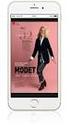 Här kan du läsa om vilka funktioner som finns tillgängliga i Switch King samt vilka möjligheter som finns för att sätta upp systemet (skalbarhet). Funktioner Switch King stödjer både Telldus TellStick
Här kan du läsa om vilka funktioner som finns tillgängliga i Switch King samt vilka möjligheter som finns för att sätta upp systemet (skalbarhet). Funktioner Switch King stödjer både Telldus TellStick
TIMREDOVISNINGSSYSTEM
 TIMREDOVISNINGSSYSTEM Företagsekonomiska Institutionen Inledning med begreppsförklaring Huvudmeny Budgethantering Planering Rapportering Signering Utskrifter/Rapporter Byt lösenord Logga ut 1 Inledning
TIMREDOVISNINGSSYSTEM Företagsekonomiska Institutionen Inledning med begreppsförklaring Huvudmeny Budgethantering Planering Rapportering Signering Utskrifter/Rapporter Byt lösenord Logga ut 1 Inledning
Manual Individuell genomförandeplan Social dokumentation Omsorgspersonal
 Manual Individuell genomförandeplan Social dokumentation Omsorgspersonal 1 Ny Individuell genomförandeplan Använd Mall för Individuell genomförandeplan som är ifylld tillsammans med brukaren och eventuellt
Manual Individuell genomförandeplan Social dokumentation Omsorgspersonal 1 Ny Individuell genomförandeplan Använd Mall för Individuell genomförandeplan som är ifylld tillsammans med brukaren och eventuellt
Jo, Den Talande Boken har så många möjligheter inbyggda, att den kan användas från förskoleklassen och ända upp på högstadiet.
 Förord Den här webbversionen av Den Talande Boken är en vidareutveckling av det snart 20 år gamla program, som alltid varit så populärt i skolan. Och varför är det nu så? Jo, Den Talande Boken har så många
Förord Den här webbversionen av Den Talande Boken är en vidareutveckling av det snart 20 år gamla program, som alltid varit så populärt i skolan. Och varför är det nu så? Jo, Den Talande Boken har så många
Uppdragsbeskrivning. Digital Skyltning. Version 1.0 Mats Persson. Distributionslista. Namn Åtgärd Info.
 Version 1.0 Distributionslista Befattning Bolag/en het Student KaU Anton Odén Student KaU Olle Pejstrup Konsult/handledare Sogeti Konsultchef Sogeti Åsa Maspers Projektledare Sogeti vakant Namn Åtgärd
Version 1.0 Distributionslista Befattning Bolag/en het Student KaU Anton Odén Student KaU Olle Pejstrup Konsult/handledare Sogeti Konsultchef Sogeti Åsa Maspers Projektledare Sogeti vakant Namn Åtgärd
Hjälpprogrammet Setup Användarhandbok
 Hjälpprogrammet Setup Användarhandbok Copyright 2007 Hewlett-Packard Development Company, L.P. Windows är ett USA-registrerat varumärke som tillhör Microsoft Corporation. Informationen häri kan ändras
Hjälpprogrammet Setup Användarhandbok Copyright 2007 Hewlett-Packard Development Company, L.P. Windows är ett USA-registrerat varumärke som tillhör Microsoft Corporation. Informationen häri kan ändras
Guide för AirPrint. Den här bruksanvisningen gäller följande modeller:
 Guide för AirPrint Den här bruksanvisningen gäller följande modeller: DCP-J40DW/MFC-J440DW/J460DW/ J465DW/J530DW/J560DW/J565DW/J570DW/J590DW Version A SWE Definitioner av anmärkningar Nedanstående utseende
Guide för AirPrint Den här bruksanvisningen gäller följande modeller: DCP-J40DW/MFC-J440DW/J460DW/ J465DW/J530DW/J560DW/J565DW/J570DW/J590DW Version A SWE Definitioner av anmärkningar Nedanstående utseende
Introduktion till Adobe Acrobat Connect Pro
 Introduktion till Adobe Acrobat Connect Pro I denna guide beskrivs hur man använder Adobe Connect Pro samt användning av headset och webbkamera. Skapad: 2009-02-16 Version: 1.0 1 Innehåll Hur startar jag
Introduktion till Adobe Acrobat Connect Pro I denna guide beskrivs hur man använder Adobe Connect Pro samt användning av headset och webbkamera. Skapad: 2009-02-16 Version: 1.0 1 Innehåll Hur startar jag
Guide för Brother ScanViewer för ios/os X
 Guide för Brother ScanViewer för ios/os X Version 0 SWE Definitioner av anmärkningar Nedanstående typ av anmärkning används i den här bruksanvisningen: OBS Obs-anmärkningarna ger dig information om hur
Guide för Brother ScanViewer för ios/os X Version 0 SWE Definitioner av anmärkningar Nedanstående typ av anmärkning används i den här bruksanvisningen: OBS Obs-anmärkningarna ger dig information om hur
Användarmanual Outlook-plugin Outlook-plugin för Mina meddelanden
 Outlook-plugin för Mina meddelanden 2016-02-09 (/Preliminär): Sida 1 av 18 Mina meddelanden Mina meddelanden är en tjänst för säker digital post från myndigheter och kommuner till privatpersoner och företag.
Outlook-plugin för Mina meddelanden 2016-02-09 (/Preliminär): Sida 1 av 18 Mina meddelanden Mina meddelanden är en tjänst för säker digital post från myndigheter och kommuner till privatpersoner och företag.
Konsult- och servicekontoret Ekonomi & Finans Användarmanual Economa Faktura
 1(16) Användarmanual Economa Faktura Fakturan scannas och tolkas i Economa faktura Fakturan skickas elektroniskt till 1:a mottagaren som granskar och ev. konterar. Fakturan skickas sedan vidare till ev.
1(16) Användarmanual Economa Faktura Fakturan scannas och tolkas i Economa faktura Fakturan skickas elektroniskt till 1:a mottagaren som granskar och ev. konterar. Fakturan skickas sedan vidare till ev.
Årsskiftesrutiner i HogiaLön Plus SQL
 Årsskiftesrutiner i HogiaLön Plus SQL Installation av HogiaLön Plus version 12.1.14 samt anvisningar till IT-ansvarig eller ITtekniker Viktig information för Terminal Server installation För att programmet
Årsskiftesrutiner i HogiaLön Plus SQL Installation av HogiaLön Plus version 12.1.14 samt anvisningar till IT-ansvarig eller ITtekniker Viktig information för Terminal Server installation För att programmet
Hjälp för digital röst. Mikro Værkstedet A/S
 Hjälp för digital röst Mikro Værkstedet A/S Hjälp för digital röst : Mikro Værkstedet A/S Revision 1.7,26. februar 2008 Innehållsförteckning Förord... v 1. Vilka program kan användas tillsammans med en
Hjälp för digital röst Mikro Værkstedet A/S Hjälp för digital röst : Mikro Værkstedet A/S Revision 1.7,26. februar 2008 Innehållsförteckning Förord... v 1. Vilka program kan användas tillsammans med en
